Page 1
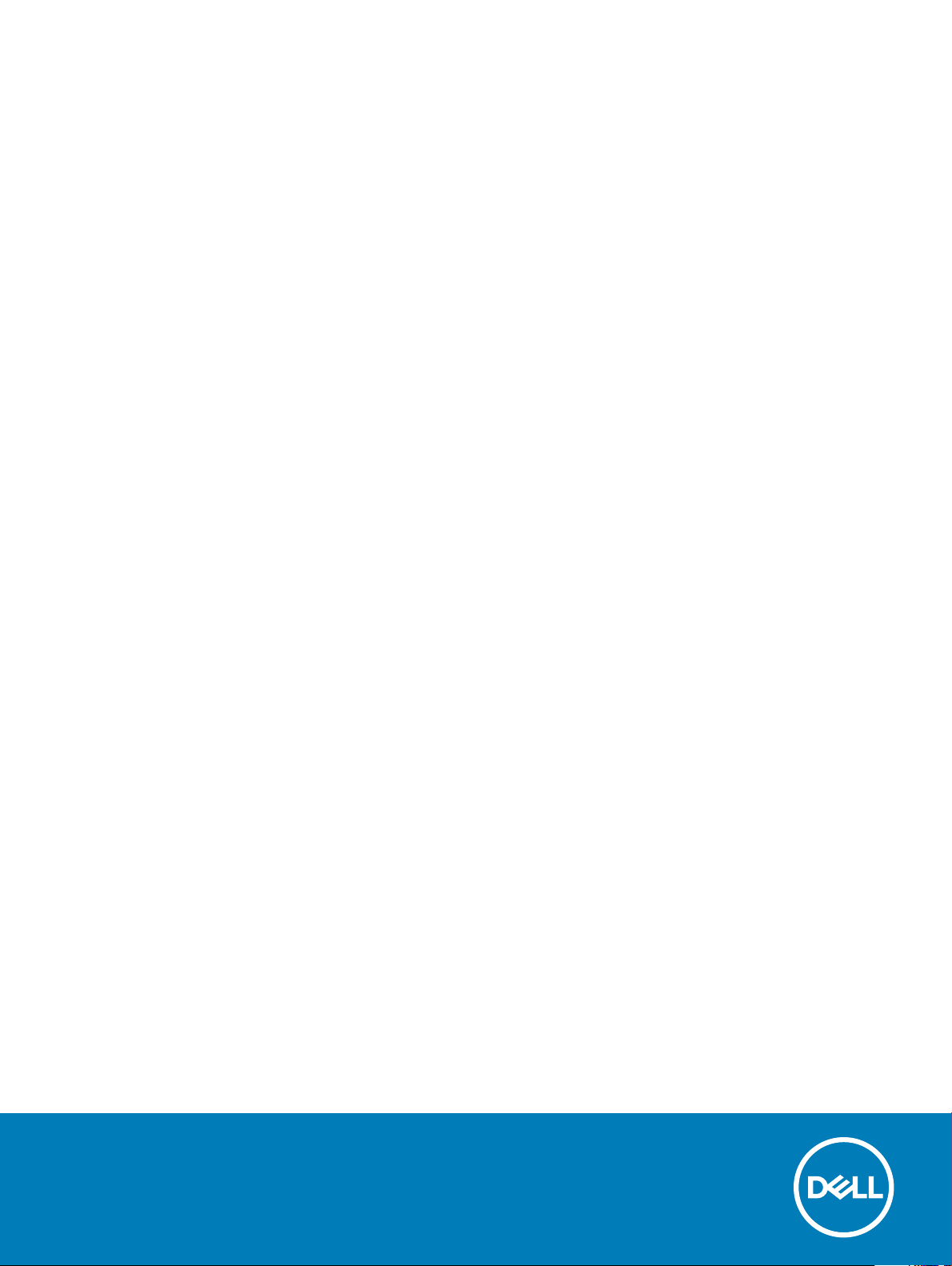
Dell Latitude 3560
Příručka majitele
Regulační model: P50F
Regulační typ: P50F001
Page 2
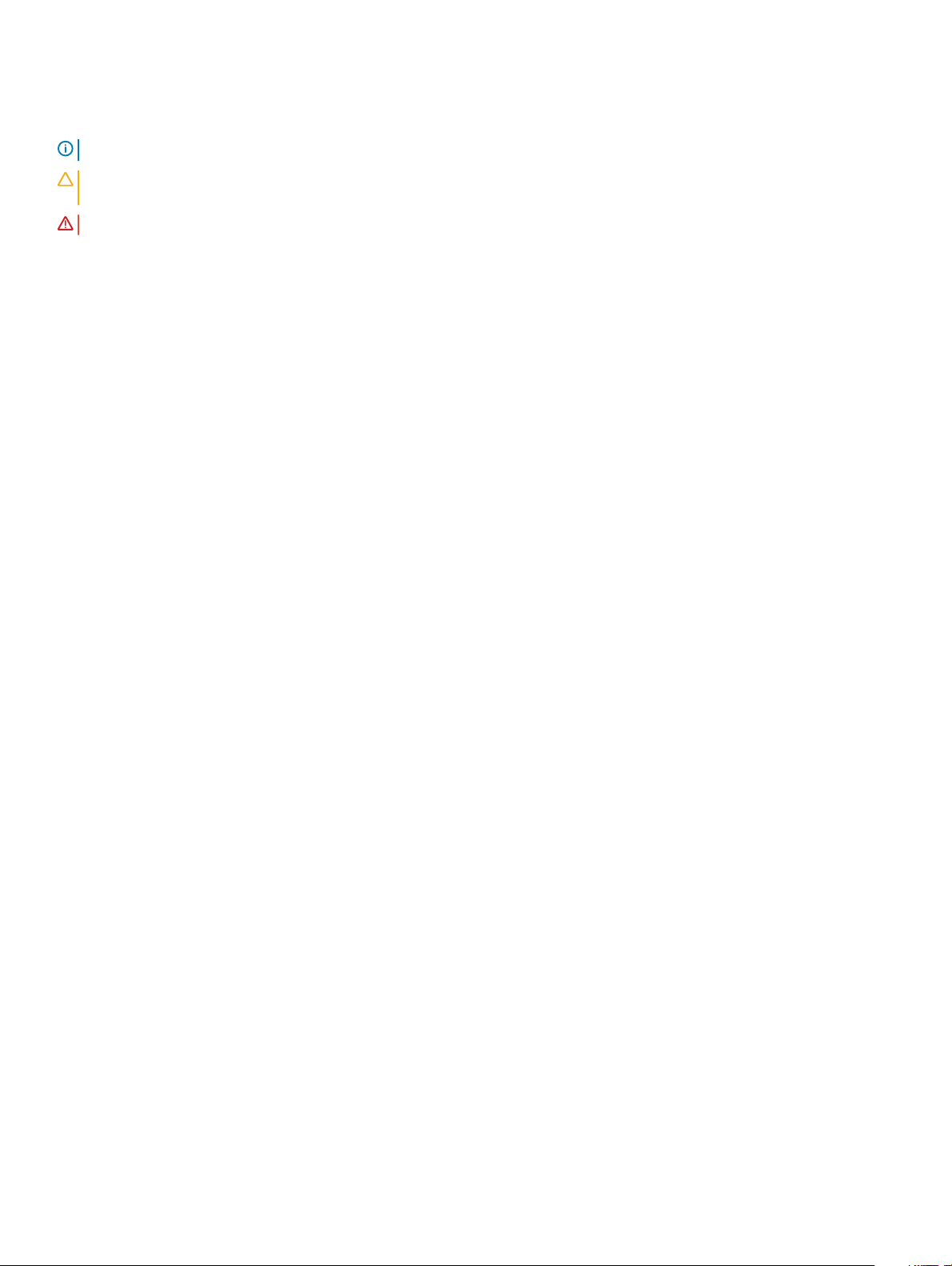
Poznámky, upozornění a varování
POZNÁMKA: POZNÁMKA označuje důležité informace, které umožňují lepší využití počítače.
UPOZORNĚNÍ: UPOZORNĚNÍ poukazuje na možnost poškození hardwaru nebo ztráty dat a poskytuje návod, jak se danému
problému vyhnout.
VAROVÁNÍ: VAROVÁNÍ upozorňuje na potenciální nebezpečí poškození majetku, úrazu nebo smrti.
© 2016 2018 Dell Inc. nebo její dceřiné společnosti. Všechna práva vyhrazena. Dell, EMC a ostatní ochranné známky jsou ochranné známky společnosti
Dell Inc. nebo dceřiných společností. Ostatní ochranné známky mohou být ochranné známky svých vlastníků.
2018 - 10
Rev. A01
Page 3
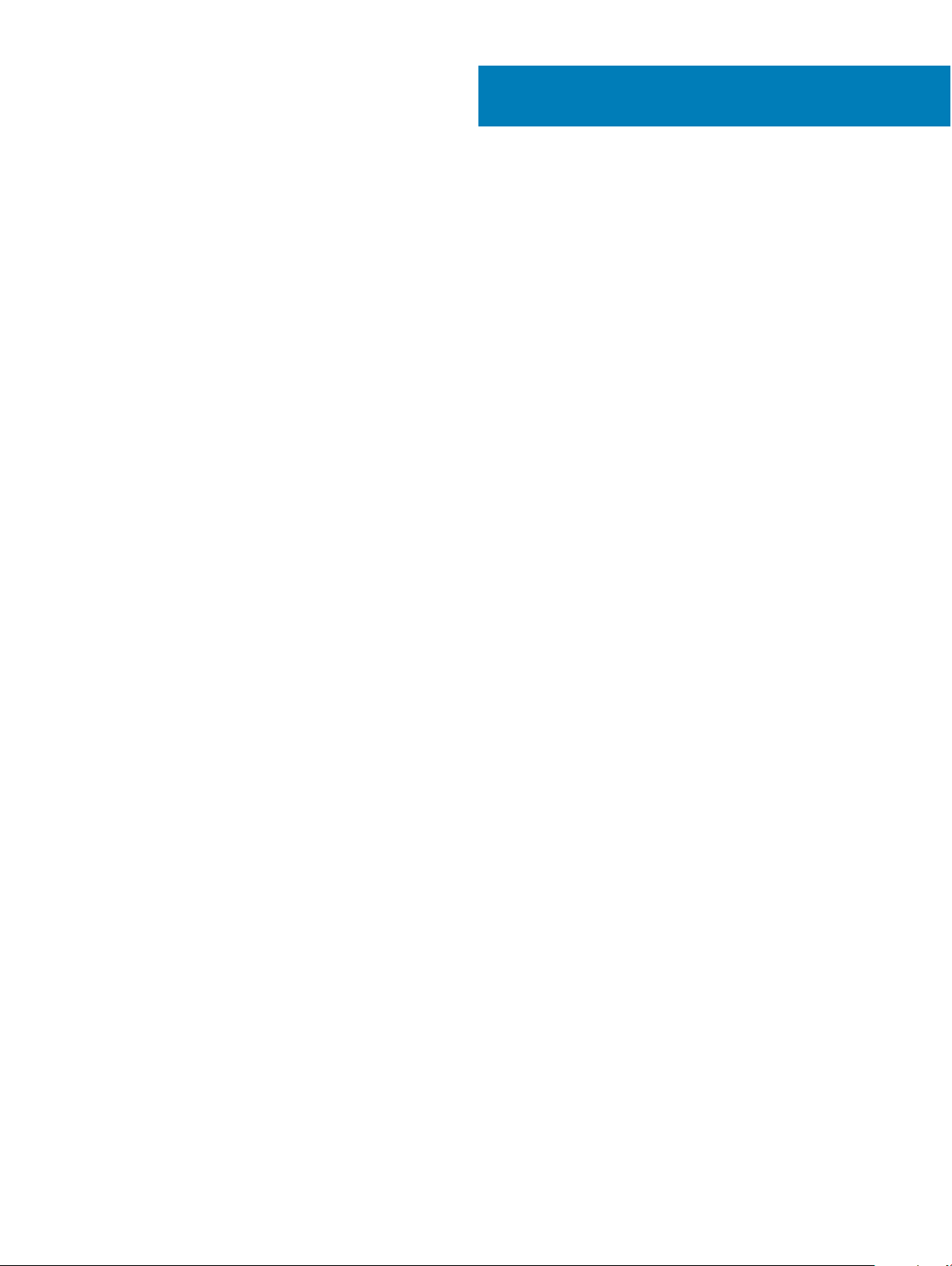
Obsah
1 Manipulace uvnitř počítače............................................................................................................................ 6
Bezpečnostní pokyny.........................................................................................................................................................6
Před manipulací uvnitř počítače.......................................................................................................................................6
Vypnutí počítače.................................................................................................................................................................7
Po manipulaci uvnitř počítače...........................................................................................................................................7
2 Demontáž a instalace součástí.......................................................................................................................8
Doporučené nástroje..........................................................................................................................................................8
Bezpečnostní opatření týkající se lithium-iontové baterie............................................................................................. 8
Vyjmutí baterie....................................................................................................................................................................8
Vložení baterie....................................................................................................................................................................9
Sejmutí spodního krytu......................................................................................................................................................9
Nasazení spodního krytu...................................................................................................................................................9
Demontáž klávesnice........................................................................................................................................................10
Instalace klávesnice..........................................................................................................................................................10
Demontáž sestavy pevného disku..................................................................................................................................10
Montáž sestavy pevného disku.......................................................................................................................................11
Postup vyjmutí držáku pevného disku............................................................................................................................ 11
Montáž držáku pevného disku........................................................................................................................................12
Demontáž karty WLAN....................................................................................................................................................12
Montáž karty sítě WLAN................................................................................................................................................. 12
Vyjmutí paměťového modulu........................................................................................................................................... 13
Vložení paměťového modulu........................................................................................................................................... 13
Demontáž opěrky rukou...................................................................................................................................................13
Montáž opěrky rukou.......................................................................................................................................................14
Demontáž knoíkové baterie........................................................................................................................................... 14
Montáž knoíkové baterie............................................................................................................................................... 15
Demontáž desky USB...................................................................................................................................................... 15
Montáž panelu USB......................................................................................................................................................... 16
Vyjmutí desky VGA...........................................................................................................................................................16
Vložení desky VGA............................................................................................................................................................17
Vyjmutí reproduktorů........................................................................................................................................................ 17
Instalace reproduktorů......................................................................................................................................................17
Demontáž systémového ventilátoru...............................................................................................................................18
Montáž systémového ventilátoru................................................................................................................................... 18
Vyjmutí kabelu displeje..................................................................................................................................................... 18
Vložení kabelu displeje......................................................................................................................................................19
Demontáž portu konektoru napájení..............................................................................................................................19
Montáž portu napájecího konektoru..............................................................................................................................20
Demontáž základní desky................................................................................................................................................20
Montáž základní desky.....................................................................................................................................................21
Demontáž chladiče........................................................................................................................................................... 21
Montáž chladiče...............................................................................................................................................................22
Obsah
3
Page 4
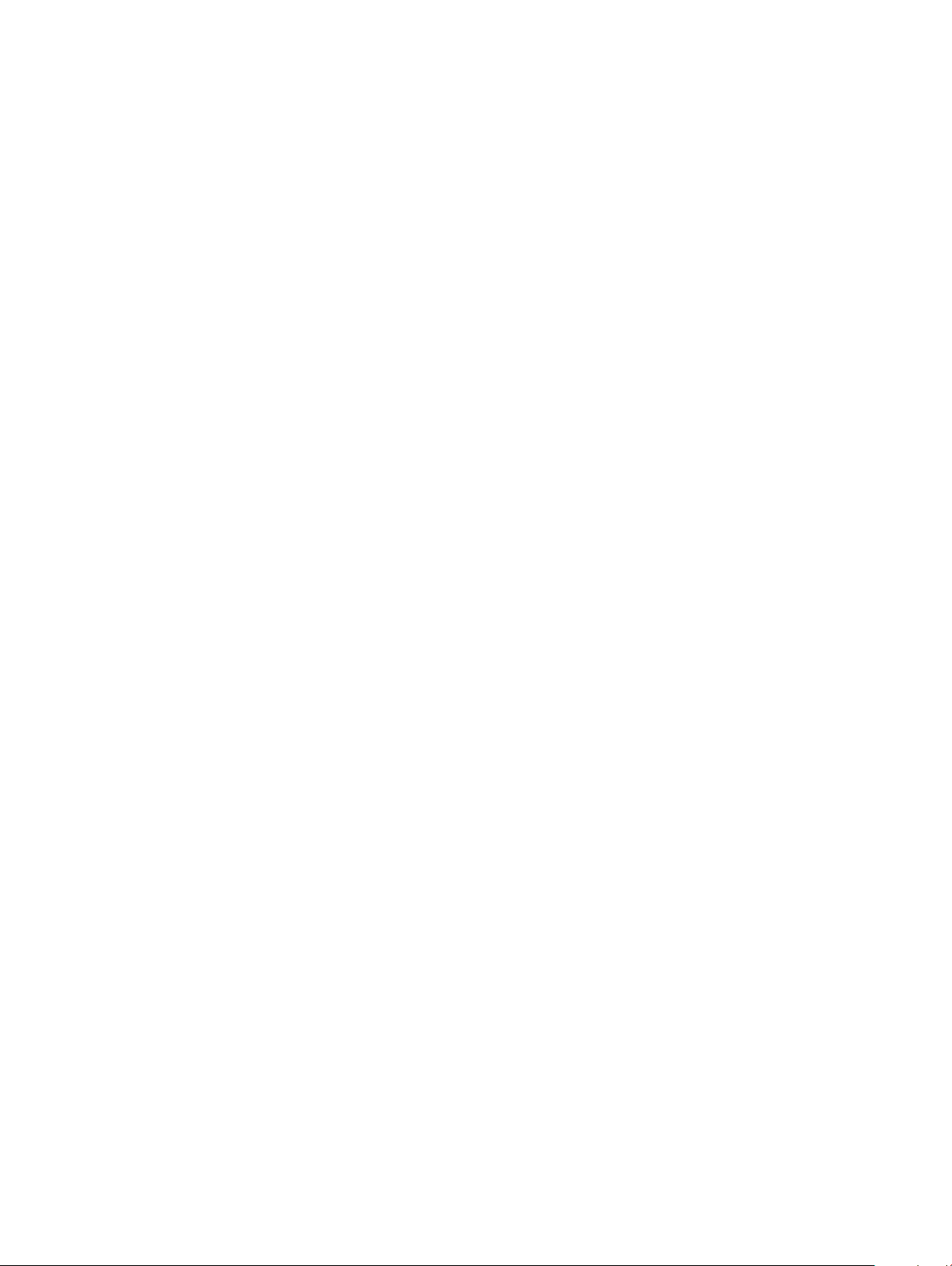
Demontáž sestavy displeje..............................................................................................................................................22
Instalace sestavy displeje................................................................................................................................................ 23
Demontáž čelního krytu displeje.....................................................................................................................................23
Montáž sestavy displeje..................................................................................................................................................24
Demontáž kamery............................................................................................................................................................24
Montáž kamery................................................................................................................................................................ 25
Demontáž panelu displeje............................................................................................................................................... 25
Montáž panelu displeje....................................................................................................................................................26
3 Nastavení systému....................................................................................................................................... 27
Funkce Boot Sequence................................................................................................................................................... 27
Navigační klávesy.............................................................................................................................................................28
Přehled nástroje System Setup (Nastavení systému)................................................................................................. 28
Přístup do nastavení systému.........................................................................................................................................28
Možnosti obrazovky General (Obecné)........................................................................................................................ 28
Možnosti obrazovky System Conguration (Kongurace systému)......................................................................... 29
Možnosti obrazovky Video (Gracká karta).................................................................................................................30
Možnosti obrazovky Security (Zabezpečení)................................................................................................................31
Možnosti obrazovky Secure Boot..................................................................................................................................32
Možnosti obrazovky Performance (Výkon)..................................................................................................................33
Možnost obrazovky Power Management (Správa napájení).....................................................................................33
Možnosti obrazovky POST Behavior (Chování POST)...............................................................................................34
Možnost obrazovky Virtualization support (Podpora virtualizace)........................................................................... 35
Možnosti obrazovky Wireless (Bezdrátové připojení)................................................................................................. 35
Možnosti obrazovky Maintenance (Údržba)................................................................................................................36
Možnosti obrazovky System Log (Systémové protokoly).......................................................................................... 36
Aktualizace systému BIOS .............................................................................................................................................36
Systémové heslo a heslo pro nastavení.........................................................................................................................37
Nastavení systémového hesla a hesla pro nastavení.............................................................................................37
Odstranění nebo změna stávajícího hesla k systému nebo nastavení................................................................. 38
4 Diagnostika..................................................................................................................................................39
Rozšířená diagnostika vyhodnocení systému před jeho spuštěním (ePSA)..............................................................39
Indikátory stavu zařízení..................................................................................................................................................40
Indikátory stavu baterie................................................................................................................................................... 40
5 Technické specikace...................................................................................................................................41
Specikace systému.........................................................................................................................................................41
Specikace procesoru......................................................................................................................................................41
Specikace paměti...........................................................................................................................................................42
Specikace audia............................................................................................................................................................. 42
Specikace gracké karty...............................................................................................................................................42
Specikace kamery..........................................................................................................................................................43
Specikace komunikace..................................................................................................................................................43
Specikace portů a konektorů........................................................................................................................................43
Specikace obrazovky.....................................................................................................................................................43
Specikace klávesnice.....................................................................................................................................................44
Obsah
4
Page 5
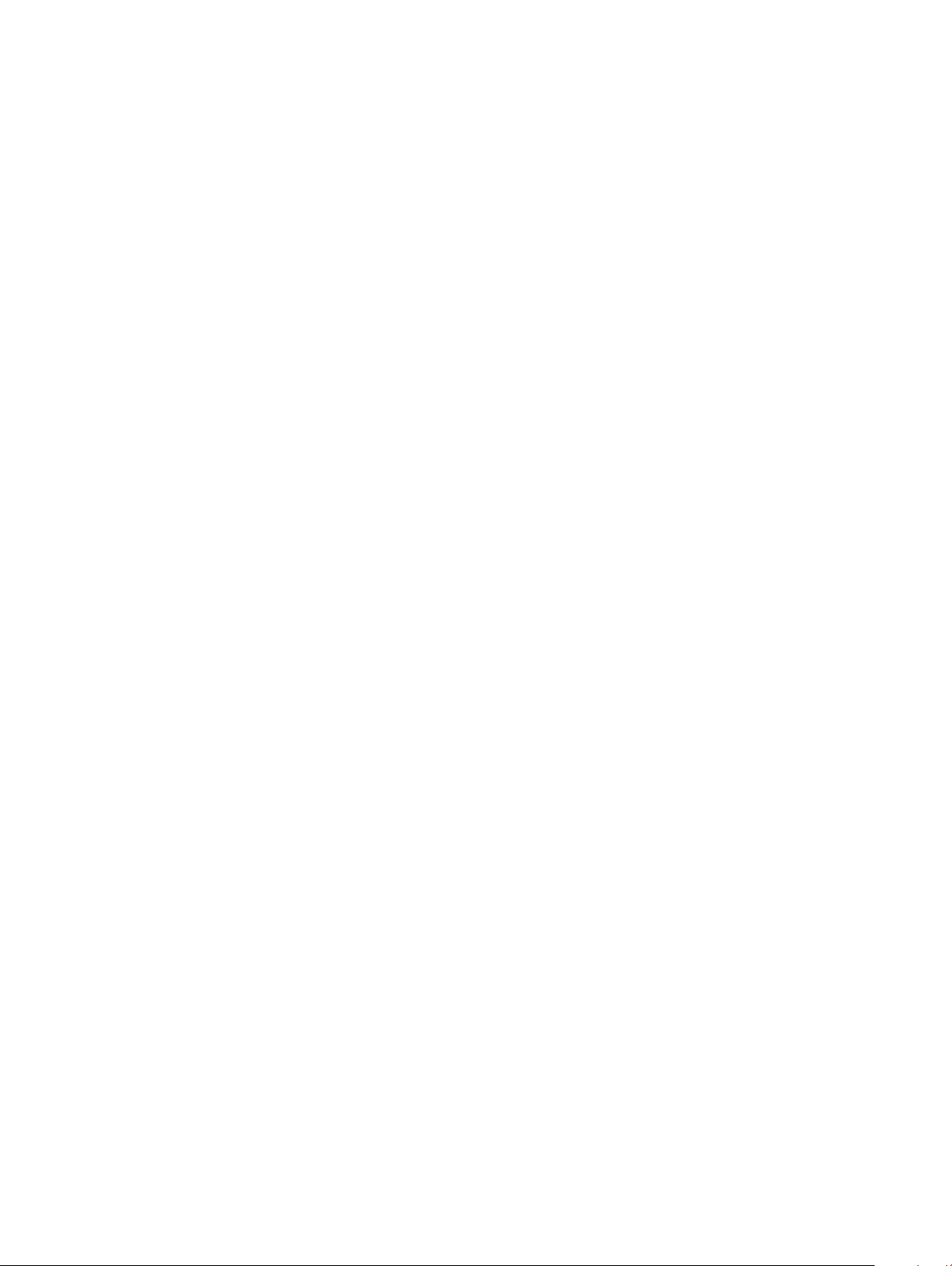
Specikace dotykové podložky......................................................................................................................................44
Specikace baterie...........................................................................................................................................................44
Specikace adaptéru napájení........................................................................................................................................45
Specikace rozměrů........................................................................................................................................................45
Specikace prostředí.......................................................................................................................................................46
6 Kontaktování společnosti Dell.......................................................................................................................47
Obsah 5
Page 6
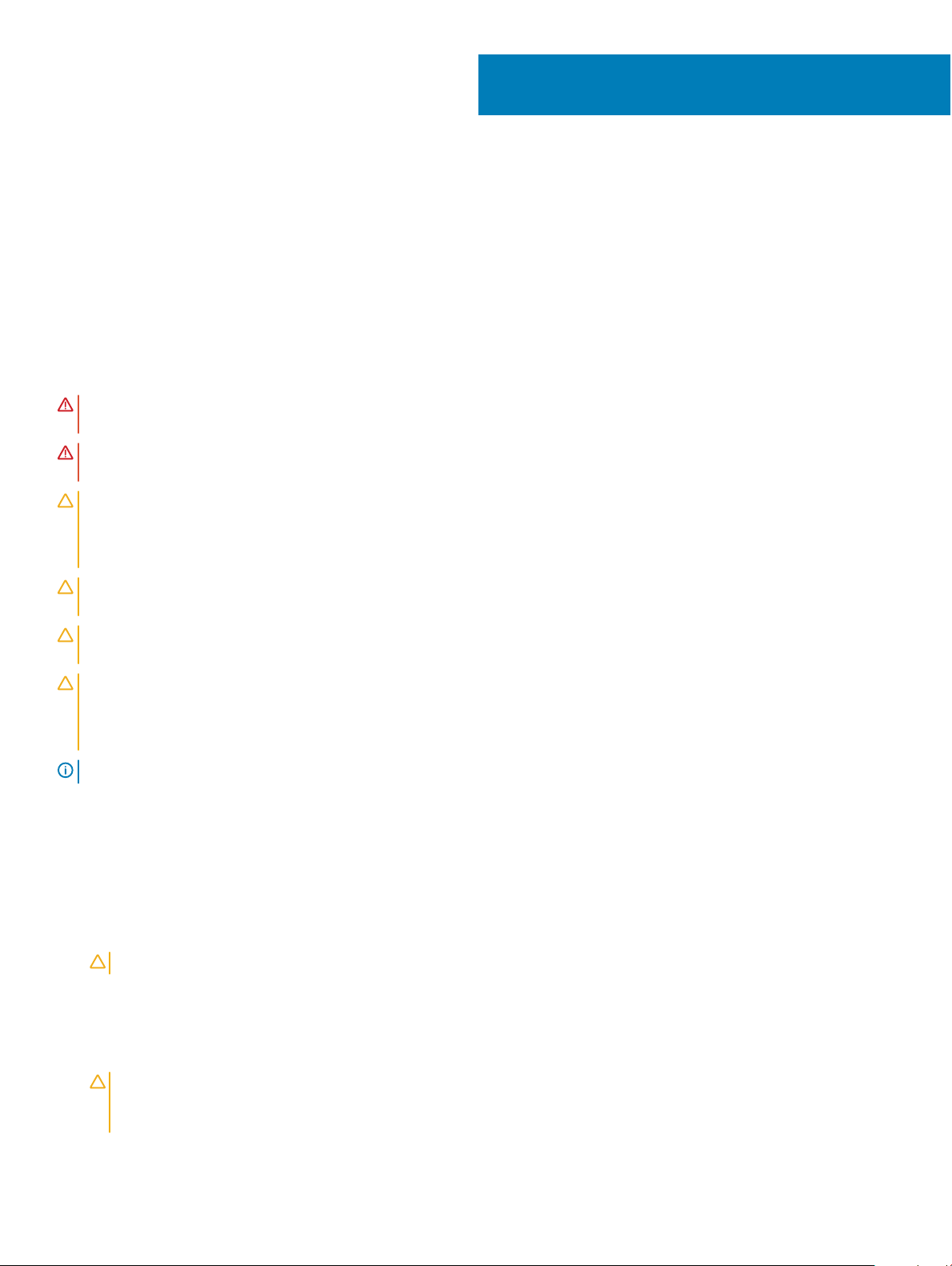
1
Manipulace uvnitř počítače
Bezpečnostní pokyny
Řiďte se těmito bezpečnostními pokyny, které pomohou ochránit počítač před případným poškozením a zajistí vaši bezpečnost. Pokud není
uvedeno jinak, u každého postupu v tomto dokumentu se předpokládá splnění následujících podmínek:
• Přečetli jste si bezpečnostní informace dodané s počítačem.
• Součást je možné nahradit nebo (v případě zakoupení samostatně) nainstalovat pomocí postupu pro odebrání provedeném
v obráceném pořadí.
VAROVÁNÍ: Před otevřením panelů nebo krytu počítače odpojte všechny zdroje napájení. Po dokončení práce uvnitř počítače
nainstalujte zpět všechny kryty, panely a šrouby předtím, než připojíte zdroje napájení.
VAROVÁNÍ: Před manipulací uvnitř počítače si přečtěte bezpečnostní pokyny dodané s počítačem. Další informace o vzorových
bezpečnostních postupech naleznete na stránkách www.dell.com/regulatory_compliance
UPOZORNĚNÍ: Mnohé z oprav smí provádět pouze certikovaný servisní technik. Sami byste měli odstraňovat pouze menší
problémy a provádět jednoduché opravy, k nimž vás opravňuje dokumentace k produktu nebo k nimž vás prostřednictvím
internetu či telefonicky vyzve tým služeb a podpory. Na škody způsobené neoprávněným servisním zásahem se nevztahuje
záruka. Přečtěte si bezpečnostní pokyny dodané s produktem a dodržujte je.
UPOZORNĚNÍ: Aby nedošlo k elektrostatickému výboji, použijte uzemňovací náramek nebo se opakovaně dotýkejte nenatřeného
kovového povrchu (například konektoru na zadní straně počítače).
UPOZORNĚNÍ: Zacházejte se součástmi a kartami opatrně. Nedotýkejte se součástí ani kontaktů na kartě. Držte kartu za okraje
nebo za montážní svorku. Součásti, jako je například procesor, držte za okraje, ne za kolíky.
UPOZORNĚNÍ: Při odpojování kabelu vytahujte kabel za konektor nebo za vytahovací poutko, ne za vlastní kabel. Konektory
některých kabelů mají upevňovací západku. Pokud odpojujete tento typ kabelu, před jeho vytažením západku zmáčkněte. Když
oddělujete konektory od sebe, zarovnejte je tak, aby nedošlo k ohnutí kolíků. Také před připojením kabelu se ujistěte, že jsou oba
konektory správně zarovnané.
POZNÁMKA: Barva počítače a některých součástí se může lišit od barev uvedených v tomto dokumentu.
Před manipulací uvnitř počítače
Aby nedošlo k poškození počítače, před manipulací s vnitřními součástmi počítače proveďte následující kroky.
1 Postupujte podle kroků uvedených v části Bezpečnostní pokyny.
2 Ujistěte se, že je pracovní povrch rovný a čistý, aby nedošlo k poškrábání krytu počítače.
3 Vypněte počítač (viz část Vypnutí počítače).
UPOZORNĚNÍ
4 Odpojte všechny síťové kabely od počítače.
5 Odpojte počítač a všechna připojená zařízení z elektrických zásuvek.
6 U odpojeného počítače stiskněte a podržte tlačítko napájení a uzemněte tak základní desku.
7 Sejměte kryt.
: Při odpojování síťového kabelu nejprve odpojte kabel od počítače a potom jej odpojte od síťového zařízení.
UPOZORNĚNÍ
plochy, jako například kovové části na zadní straně počítače. Během práce se opětovně dotýkejte nenatřeného kovového
povrchu, abyste vybili statickou elektřinu, která by mohla interní součásti počítače poškodit.
6 Manipulace uvnitř počítače
: Před manipulací s vnitřními součástmi počítače proveďte uzemnění tím, že se dotknete nenatřené kovové
Page 7
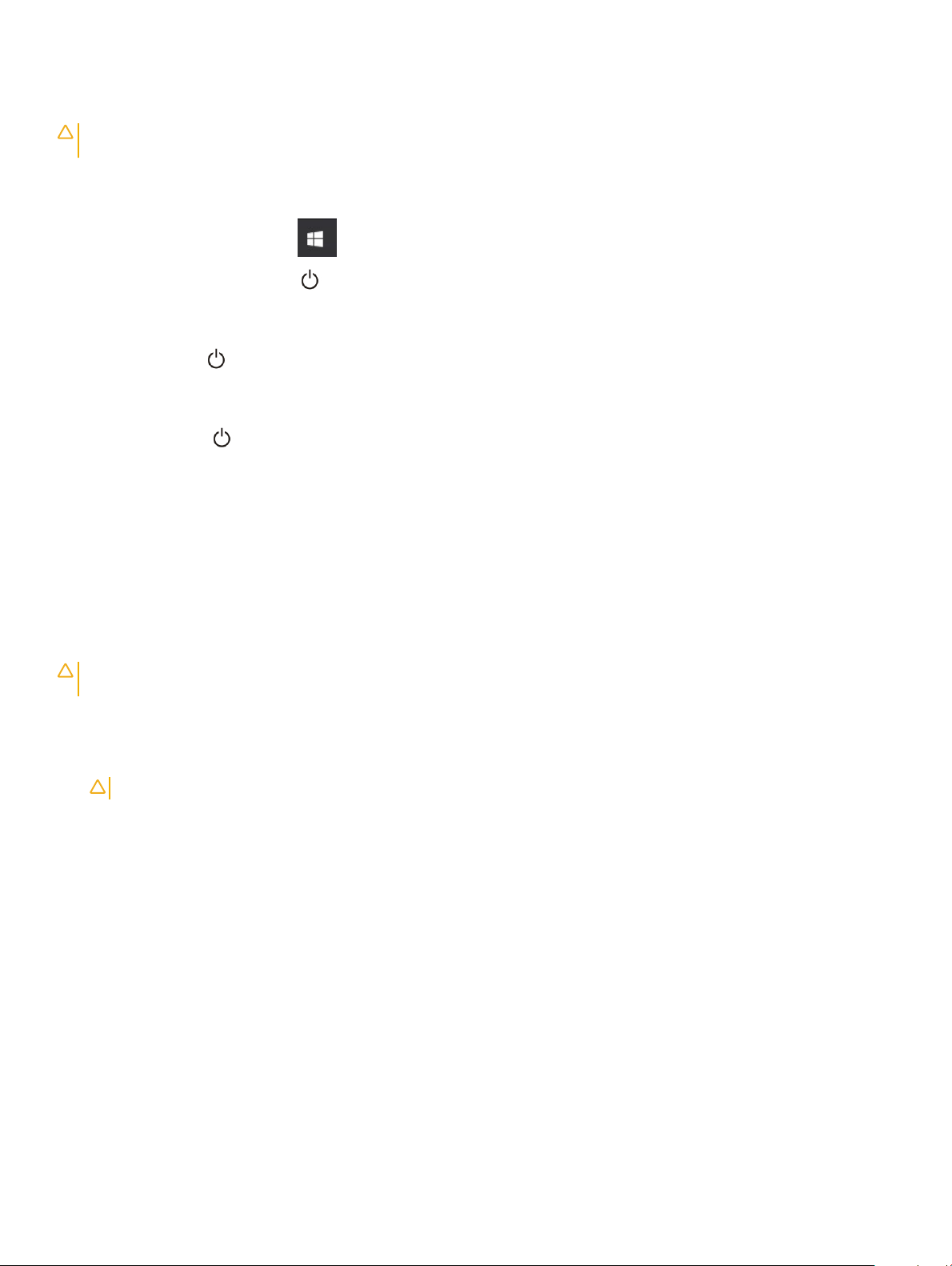
Vypnutí počítače
UPOZORNĚNÍ: Aby nedošlo ke ztrátě dat, před vypnutím počítače uložte a zavřete všechny otevřené soubory a ukončete
všechny spuštěné aplikace.
1 Vypnutí počítače:
• V systému Windows 10 (pomocí dotykového zařízení nebo myši):
Klikněte nebo klepněte na .
1
Klikněte nebo klepněte na a poté klikněte nebo klepněte na možnost Vypnout.
2
• V systému Windows 8 (pomocí dotykového zařízení):
1 Přejetím prstem od středu k pravému okraji obrazovky otevřete nabídku Ovládací tlačítka, kde vyberete tlačítko Nastavení.
Klepnutím a pak klepněte na možnost Vypnout.
2
• Windows 8 (pomocí myši)
1 Umístěte ukazatel myši do pravého horního rohu obrazovky a klikněte na tlačítko Nastavení.
Klikněte na a poté na možnost Vypnout.
2
• Windows 7:
1 Klikněte na tlačítko Start.
2 Klikněte na tlačítko Vypnout.
2 Ujistěte se, že je vypnutý počítač i veškerá další připojená zařízení. Pokud se počítač a připojená zařízení při ukončení operačního
systému automaticky nevypnou, vypněte je stiskem tlačítka napájení po dobu 6 vteřin.
Po manipulaci uvnitř počítače
Po dokončení montáže se ujistěte, že jsou připojena všechna externí zařízení, karty a kabely. Učiňte tak dříve, než zapnete počítač.
UPOZORNĚNÍ
určené pro jiné počítače Dell.
1 Připojte veškerá externí zařízení, například replikátor portů nebo multimediální základnu, a nainstalujte všechny karty, například kartu
ExpressCard.
2 Připojte k počítači všechny telefonní nebo síťové kabely.
UPOZORNĚNÍ
3 Vložte baterii.
4 Nasaďte spodní kryt.
5 Připojte počítač a všechna připojená zařízení do elektrických zásuvek.
6 Zapněte počítač.
: Aby nedošlo k poškození počítače, používejte pouze baterie určené pro tento počítač Dell. Nepoužívejte baterie
: Chcete-li připojit síťový kabel, nejprve připojte kabel do síťového zařízení a teprve poté do počítače.
Manipulace
uvnitř počítače 7
Page 8
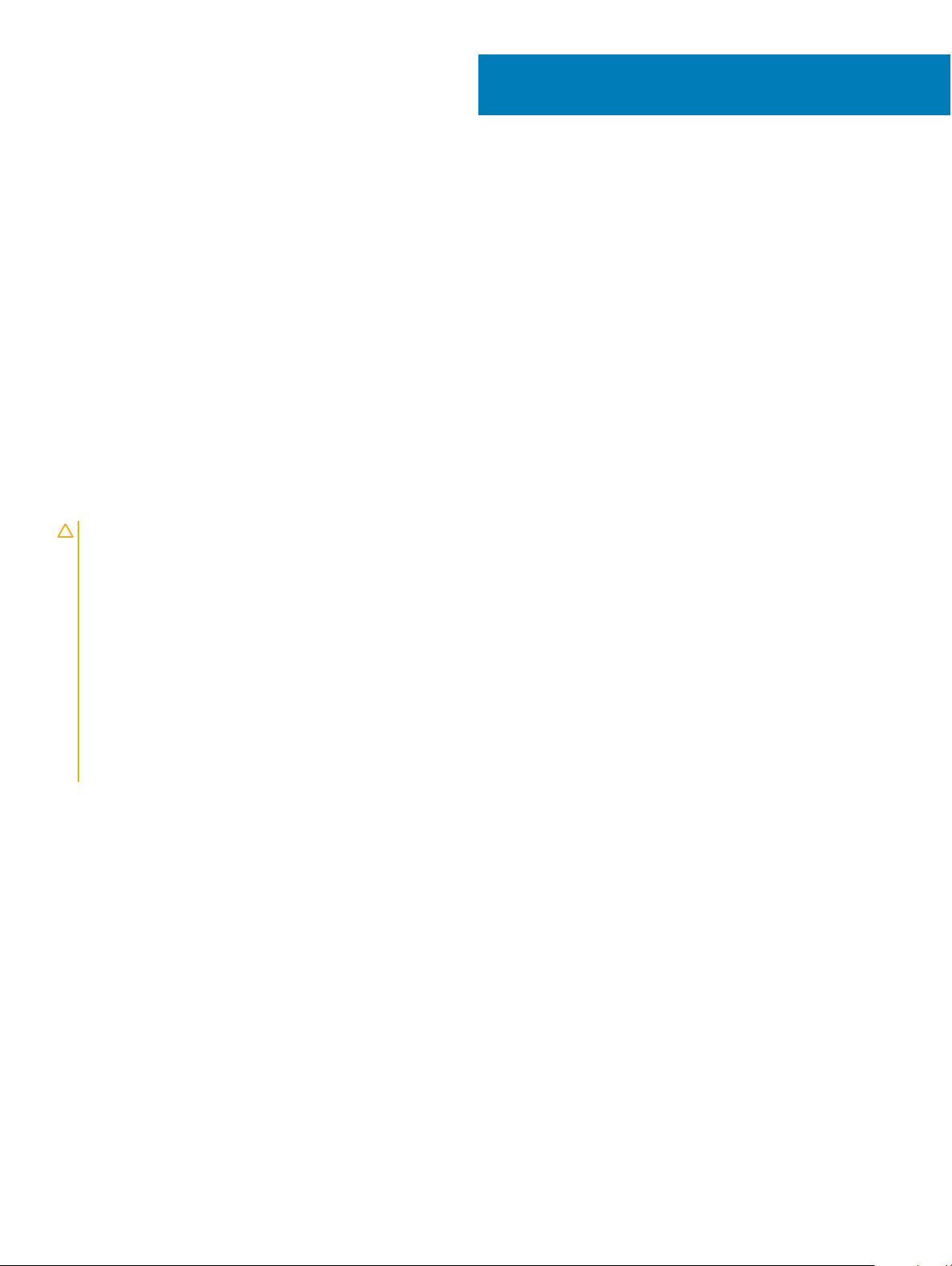
Demontáž a instalace součástí
V této části naleznete podrobné informace o postupu demontáže a montáže součástí z počítače.
Doporučené nástroje
Postupy uvedené v tomto dokumentu vyžadují použití následujících nástrojů:
• malý plochý šroubovák,
• křížový šroubovák č. 0,
• křížový šroubovák č. 1,
• malá plastová jehla.
Bezpečnostní opatření týkající se lithium-iontové baterie
2
UPOZORNĚNÍ
• Při manipulaci s lithium-iontovými bateriemi postupujte opatrně.
• Před vyjmutím ze systému baterii co nejvíce vybijte. Stačí ze systému odpojit síťový adaptér a nechat baterii vybít.
• Nerozbíjejte, neupouštějte, nedeformujte ani neprobíjejte baterii cizími objekty.
• Nevystavujte baterii vysokým teplotám a nerozebírejte bateriové sady a články.
• Nevyvíjejte tlak na povrch baterie.
• Neohýbejte baterii.
• Nepoužívejte k vypáčení nebo vytažení baterie žádné nástroje.
• Pokud se baterie zasekne v zařízení následkem vyboulení, nepokoušejte se ji uvolnit; propíchnutí, ohnutí nebo rozbití lithium-iontové
baterie může být nebezpečné. V takovém případě by měl být vyměněn celý systém. Asistenci a další pokyny získáte zde: https://
www.dell.com/support.
• Vždy objednávejte originální baterie na stránkách https://www.dell.com nebo od autorizovaných partnerů a prodejců Dell.
:
Vyjmutí baterie
1 Postupujte podle pokynů v části Před manipulací uvnitř počítače.
2 Vyjmutí baterie:
a Posunutím zajišťovací západky uvolněte baterii [1].
b Vytáhněte baterii nahoru a vyjměte ji z počítače [2].
8 Demontáž a instalace součástí
Page 9
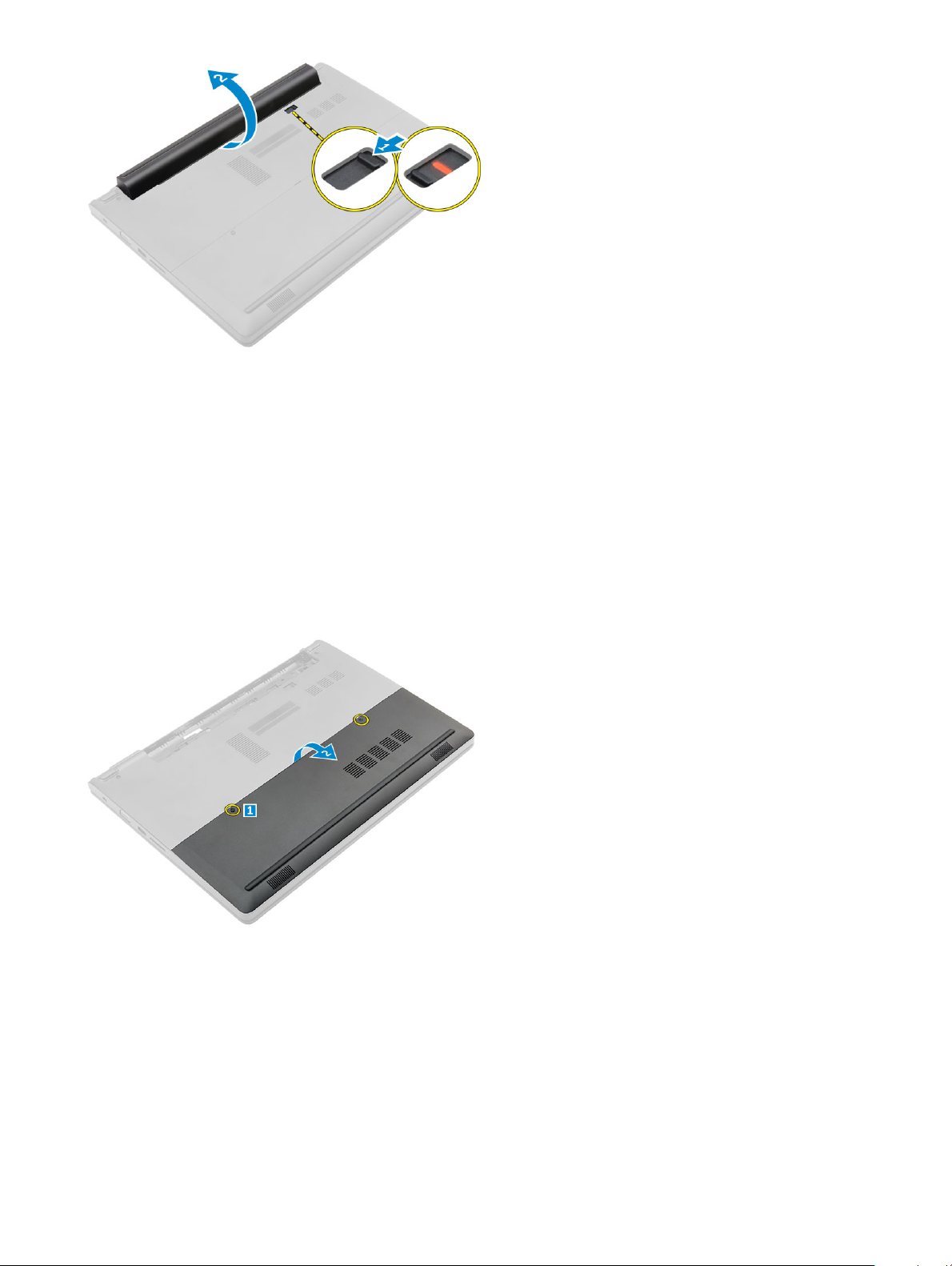
Vložení baterie
1 Umístěte baterii do slotu, dokud nezaklapne na svém místě.
2 Postupujte podle pokynů v části Po manipulaci uvnitř počítače.
Sejmutí spodního krytu
1 Postupujte podle pokynů v části Před manipulací uvnitř počítače.
2 Vyjměte baterii.
3 Postup při sejmutí spodního krytu:
a Uvolněte šrouby, které upevňují spodní kryt k počítači [1].
b Pomocí plastového rydla vypáčete spodní kryt a sejměte jej z počítače [2].
Nasazení spodního krytu
1 Na počítač vraťte spodní kryt, dokud nezaklapne na místo.
2 Připevněte spodní kryt k počítači dotažením pojistných šroubů.
3 Vložte baterii.
4 Postupujte podle pokynů v části Po manipulaci uvnitř počítače.
Demontáž
a instalace součástí 9
Page 10

Demontáž klávesnice
1 Postupujte podle pokynů v části Před manipulací uvnitř počítače.
2 Vyjměte baterii.
3 Otočte počítač a otevřete displej pro přístup ke klávesnici.
4 Demontáž klávesnice:
a Pomocí plastového rydla uvolněte klávesnici z okrajů [1] a vyzdvihněte ji z počítače [2].
b Uvolněte západku a odpojte kabely klávesnice od konektorů na systémové desce [3, 4].
Instalace klávesnice
1 Připojte kabely klávesnice ke konektorům na základní desce.
2 Umístěte klávesnici na počítač a zatlačte podél okrajů tak, aby zaklapla na místo.
3 Vložte baterii.
4 Postupujte podle pokynů v části Po manipulaci uvnitř počítače.
Demontáž sestavy pevného disku
1 Postupujte podle pokynů v části Před manipulací uvnitř počítače.
2 Demontujte následující součásti:
a baterie
b spodní kryt
3 Postup vyjmutí sestavy pevného disku:
a Vyjměte šrouby, kterými je sestava pevného disku připevněna k počítači [1].
b Odpojte kabel sestavy pevného disku z konektoru na základní desce [2].
c Vyzdvihněte a vyjměte z počítače sestavu pevného disku [3].
10
Demontáž a instalace součástí
Page 11
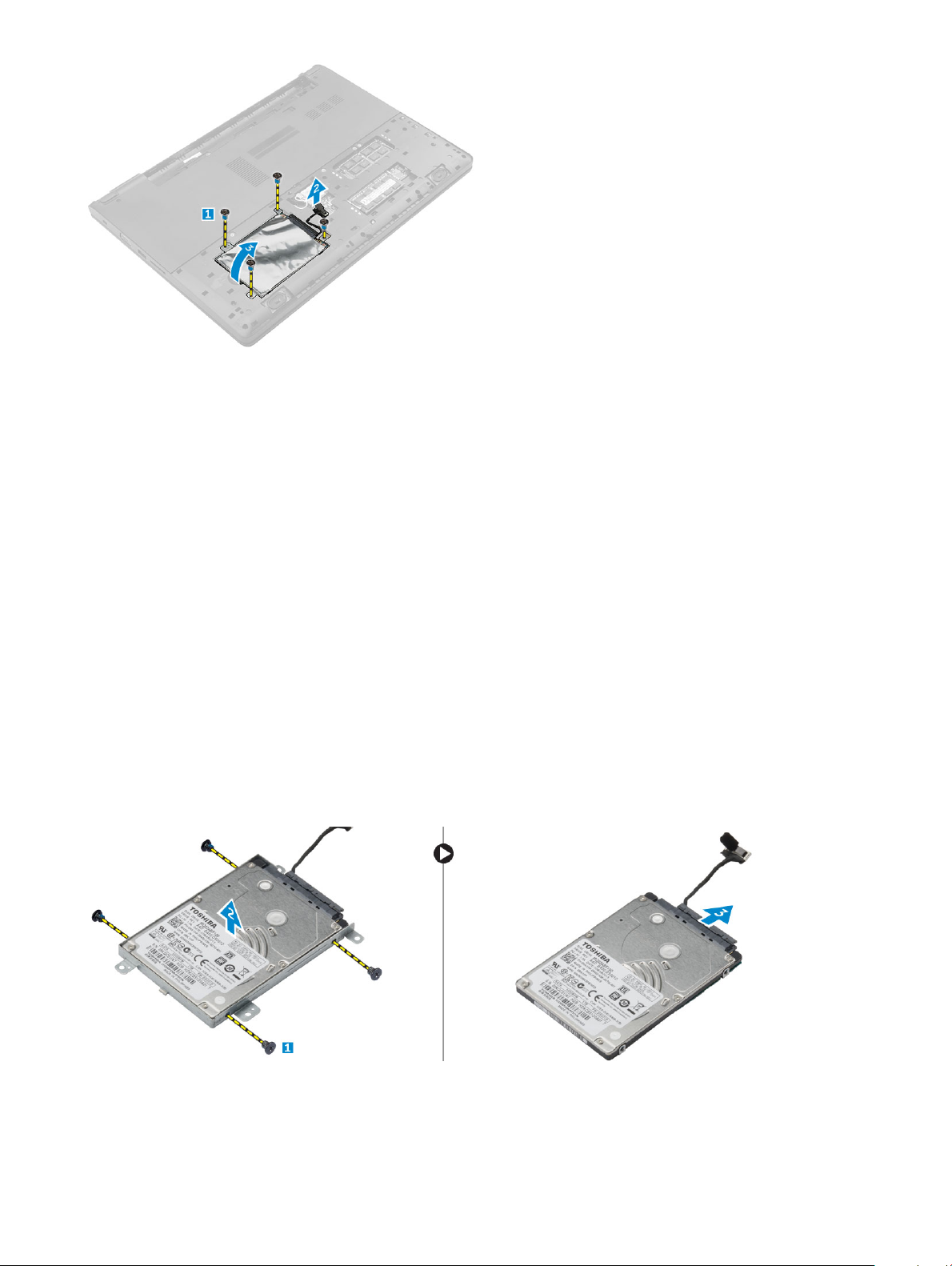
Montáž sestavy pevného disku
1 Vraťte zpět sestavu pevného disku do pozice v počítači.
2 Připojte kabel sestavy pevného disku ke konektoru na základní desce.
3 Přišroubujte sestavu pevného disku k počítači.
4 Namontujte následující součásti:
a baterie
b spodní kryt
5 Postupujte podle pokynů v části Po manipulaci uvnitř počítače.
Postup vyjmutí držáku pevného disku
1 Postupujte podle pokynů v části Před manipulací uvnitř počítače.
2 Demontujte následující součásti:
a baterie
b spodní kryt
c sestava pevného disku
3 Postup vyjmutí držáku pevného disku:
a Vyjměte šrouby, aby se uvolnil držák pevného disku od sestavy pevného disku [1].
b Vyjměte pevný disk z držáku pevného disku [2].
c Odpojte kabel pevného disku od pevného disku [3].
Demontáž
a instalace součástí 11
Page 12
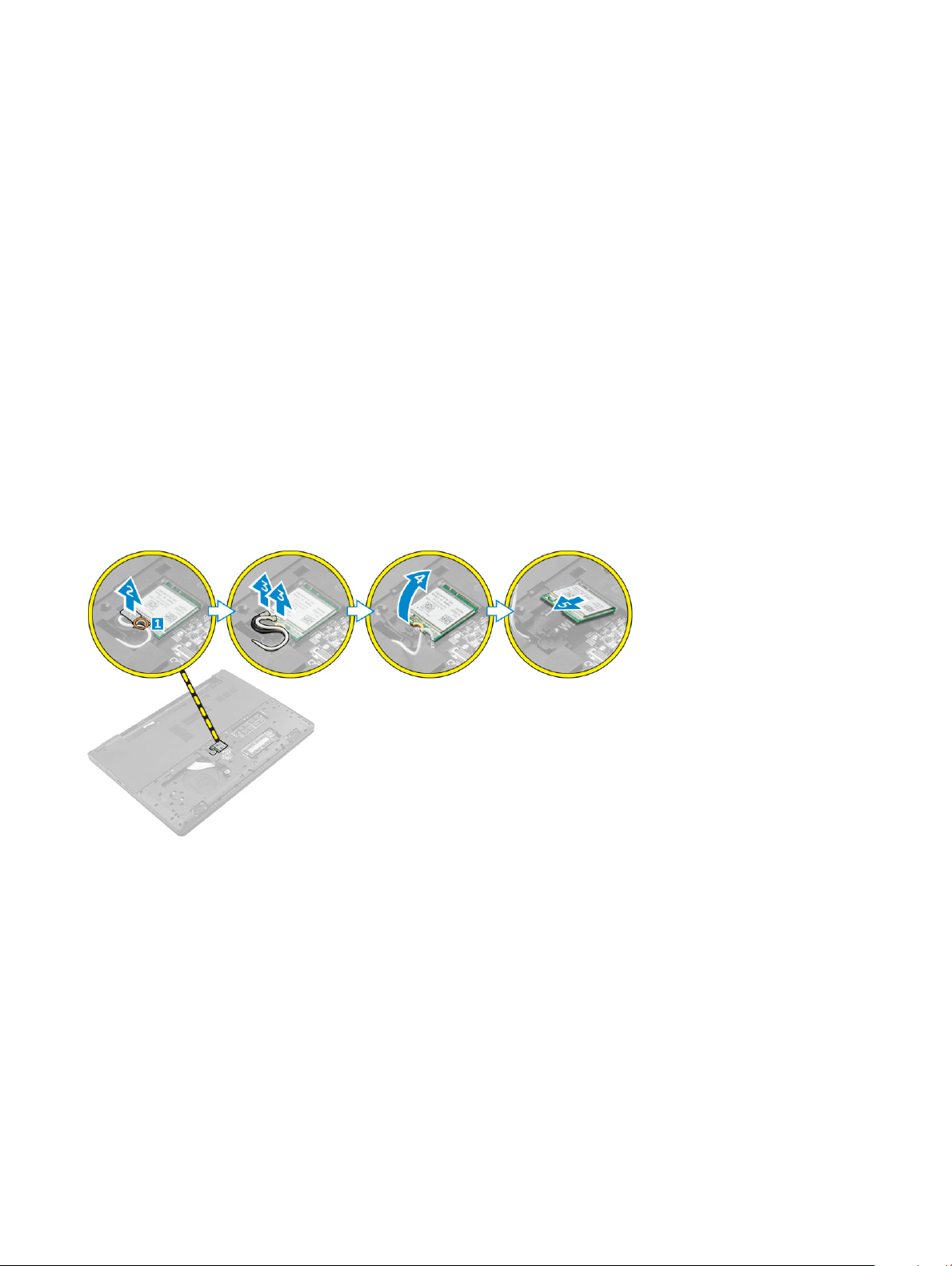
Montáž držáku pevného disku
1 Připojte kabel pevného disku ke konektoru na pevném disku.
2 Umístěte držáky pevného disku na pevný disk, aby byly vyrovnány s držáky šroubu na obou stranách pevného disku.
3 Utáhněte šrouby upevňující držák pevného disku k disku.
4 Namontujte následující součásti:
a sestava pevného disku
b spodní kryt
c baterie
5 Postupujte podle pokynů v části Po manipulaci uvnitř počítače.
Demontáž karty WLAN
1 Postupujte podle pokynů v části Před manipulací uvnitř počítače.
2 Demontujte následující součásti:
a baterie
b spodní kryt
3 Postup demontáže karty WLAN:
a Uvolněním pojistného šroubu [1] odstraníte z karty WLAN [2] kovovou visačku.
b Odpojte kabely WLAN z karty WLAN [3].
c Plastový rdlem uvolněte kartu WLAN z počítače [4].
d Odpojte kartu WLAN a od konektoru, abyste ji vyjmuli [5].
Montáž karty sítě WLAN
1 Zarovnejte kartu sítě WLAN s konektorem na základní desce.
2 Připojte anténní kabely WLAN ke konektorům na kartě WLAN.
3 Umístěte kovovou visačku, aby byla zarovnána s držákem šroubu na kartě WLAN, aby byly zajištěný kabely WLAN.
4 Zašroubujte pojistný šroub, který připevňuje kartu WLAN k počítači.
5 Namontujte tyto součásti:
a spodní kryt
b baterie
6 Postupujte podle pokynů v části Po manipulaci uvnitř počítače.
Demontáž a instalace součástí
12
Page 13

Vyjmutí paměťového modulu
1 Postupujte podle pokynů v části Před manipulací uvnitř počítače.
2 Demontujte následující součásti:
a baterie
b spodní kryt
3 Postup vyjmutí paměťového modulu:
a Vytáhněte upevňovací svorky směrem od paměťového modulu tak, aby se modul uvolnil [1].
b Odpojte paměťový modul od konektoru, abyste ji vyjmuli z počítače [2].
Vložení paměťového modulu
1 Do konektoru vložte paměťový modul a stlačte, dokud paměťový modul nezaklapne na svém místě.
2 Namontujte následující součásti:
a spodní kryt
b baterie
3 Postupujte podle pokynů v části Po manipulaci uvnitř počítače.
Demontáž opěrky rukou
1 Postupujte podle pokynů v části Před manipulací uvnitř počítače.
2 Demontujte následující součásti:
a baterie
b spodní kryt
c sestava pevného disku
d klávesnice
3 Odstraňte šrouby, které připevňují opěrku rukou k počítači.
Demontáž
a instalace součástí 13
Page 14
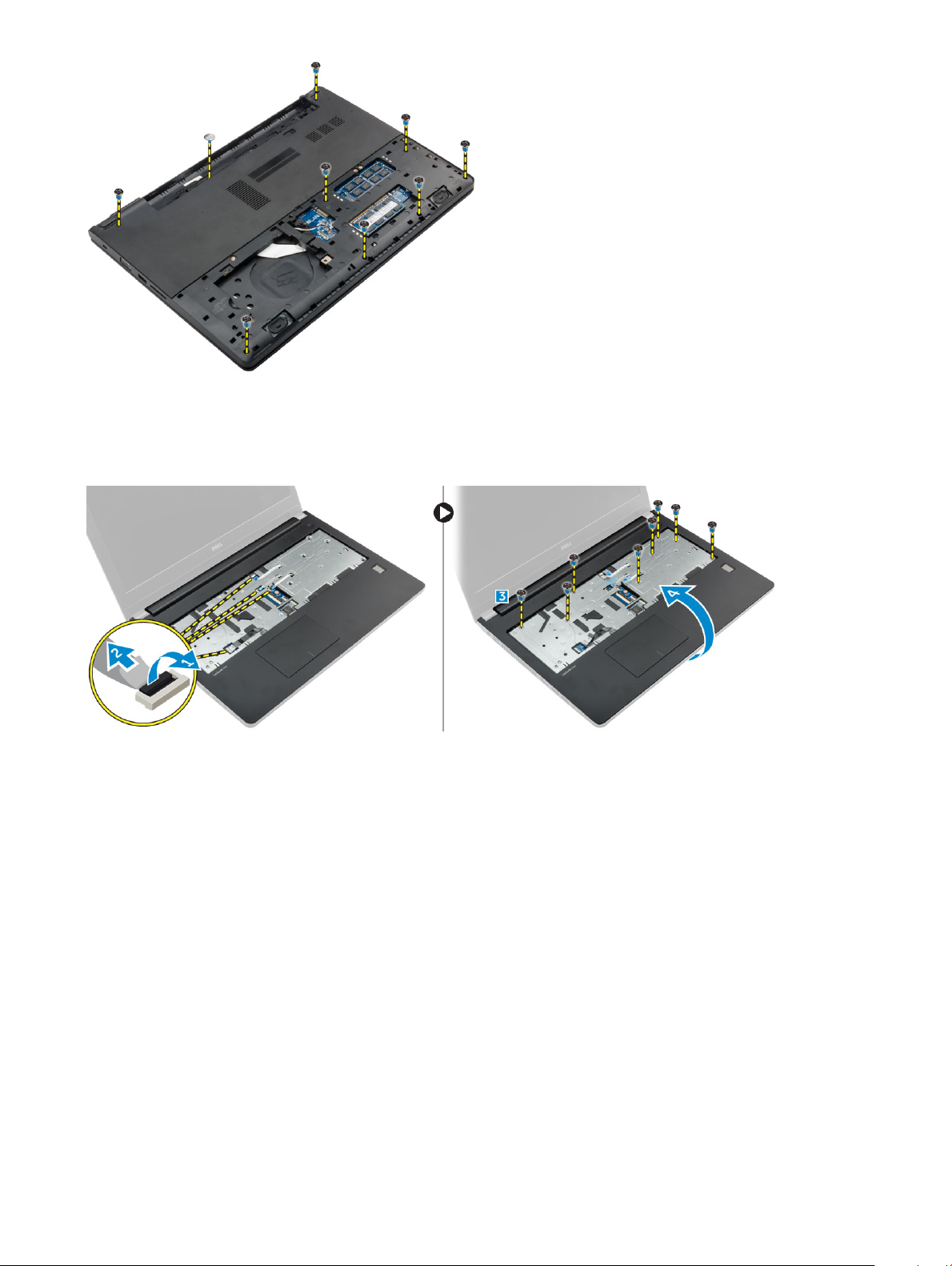
4 Demontáž opěrky rukou:
a Otevřete displej a uvolněte západku pro odpojení napájecího tlačítka, čtečky otisků prstů, touchpadu a kabelů LED z konektorů
na základní desce [1, 2].
b Odstraňte šrouby, které připevňují opěrku rukou k počítači [3].
c Pomocí plastového rydla uvolněte opěrku rukou z okrajů a vyzdvihněte ji z počítače [4].
Montáž opěrky rukou
1 Umístěte čelní opěrky rukou na počítač a zatlačte podél okrajů tak, aby zaklapl na místo.
2 Připojte tlačítko napájení, čtečku otisků prstů, touchpad a kabely LED de konektorům na systémové desce.
3 Otočte počítač a namontováním šroubů připevněte opěrku pro dlaň k počítači.
4 Namontujte následující součásti:
a klávesnice
b sestava pevného disku
c spodní kryt
d baterie
5 Postupujte podle pokynů v části Po manipulaci uvnitř počítače.
Demontáž knoíkové baterie
1 Postupujte podle pokynů v části Před manipulací uvnitř počítače.
2 Demontujte následující součásti:
a baterie
b spodní kryt
Demontáž a instalace součástí
14
Page 15
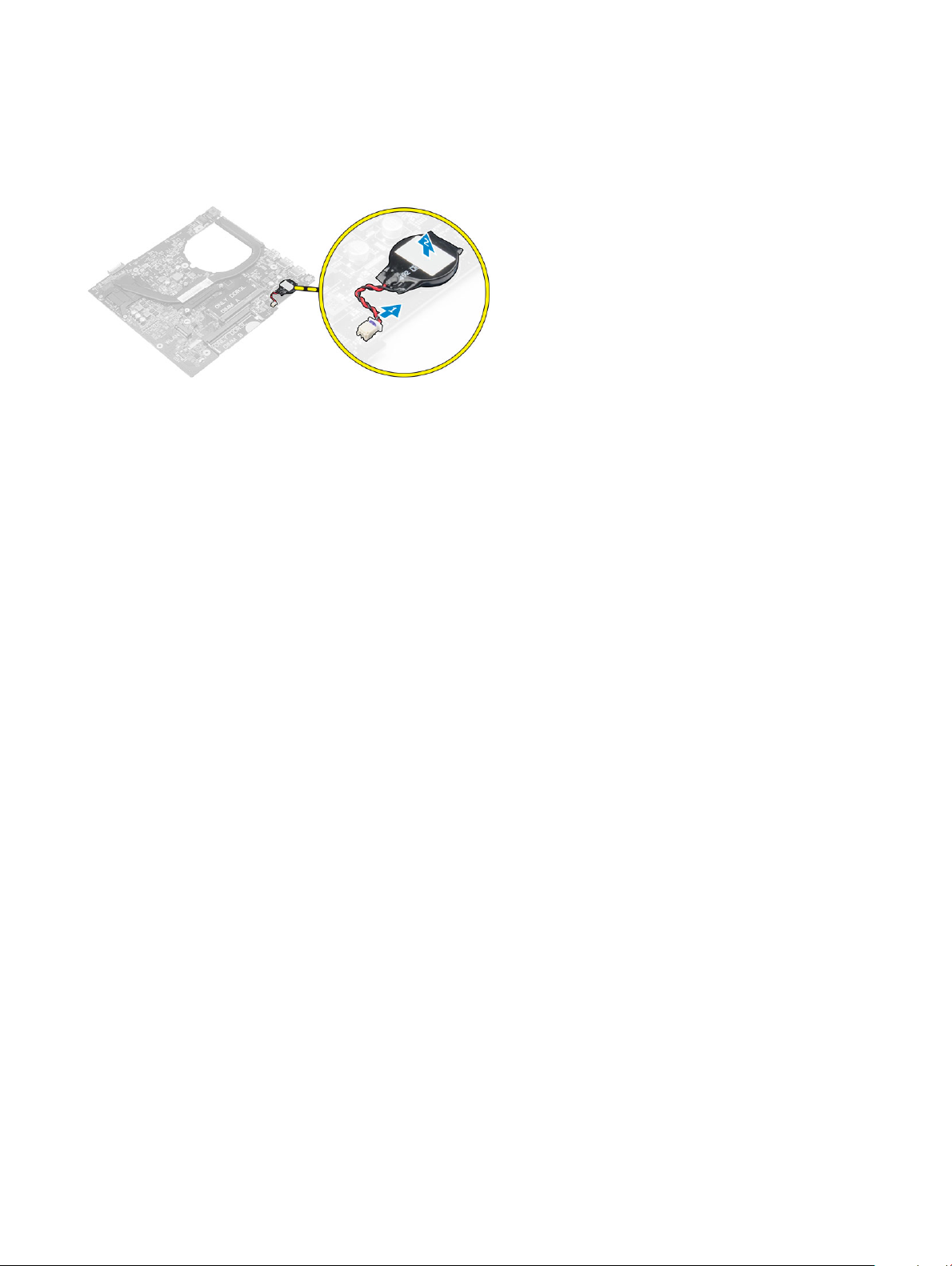
c sestava pevného disku
d klávesnice
e opěrka rukou
f základní deska
3 Postup vyjmutí knoíkové baterie:
a Odpojte kabel knoíkové baterie od konektoru na základní desce.
b Zdvihněte a vytlačte knoíkovou baterii z patice na základní desce.
Montáž knoíkové baterie
1 Upevněte knoíkovou baterii do slotu na základní desce.
2 Připojte knoíkovou baterii do konektoru na základní desce.
3 Namontujte následující součásti:
a základní deska
b opěrka rukou
c klávesnice
d sestava pevného disku
e spodní kryt
f baterie
4 Postupujte podle pokynů v části Po manipulaci uvnitř počítače.
Demontáž desky USB
1 Postupujte podle pokynů v části Před manipulací uvnitř počítače.
2 Demontujte následující součásti:
a baterie
b spodní kryt
c sestava pevného disku
d klávesnice
e opěrka rukou
3 Postup demontáže desky USB:
a Zvedněte západku konektoru a odpojte kabel panelu USB od konektoru na panelu USB [1, 2].
b Odstraňte šroub, který připevňuje panel USB k počítači [3].
c Zvedněte desku USB a vyjměte ji z počítače [4].
Demontáž
a instalace součástí 15
Page 16

Montáž panelu USB
1 Vložte panel USB do slotu v počítači.
2 Utáhněte šroub, který připevňuje desku USB k počítači.
3 Připojte kabel desky USB do konektoru na desce USB.
4 Namontujte následující součásti:
a opěrka rukou
b klávesnice
c sestava pevného disku
d spodní kryt
e baterie
5 Postupujte podle pokynů v části Po manipulaci uvnitř počítače.
Vyjmutí desky VGA
1 Postupujte podle pokynů v části Před manipulací uvnitř počítače.
2 Demontujte následující součásti:
a baterie
b spodní kryt
c sestava pevného disku
d klávesnice
e opěrka rukou
3 Postup demontáže desky VGA:
a Sloupněte lepicí pásku a tím získáte přístup ke kabelu klávesnice desky VGA [1].
b Zvedněte západku konektoru a odpojte kabel desky VGA od konektoru na desce VGA [2, 3].
c Zvedněte desku VGA a vyjměte ji z počítače [4].
16
Demontáž a instalace součástí
Page 17

Vložení desky VGA
1 Vložte desku VGA do slotu v počítači.
2 Utáhněte šroub, který připevňuje desku VGA k počítači.
3 Připojte kabel desky VGA do konektoru na desce VGA.
4 Připevněte lepicí pásku a desku VGA jím zajistěte.
5 Namontujte následující součásti:
a opěrka rukou
b klávesnice
c sestava pevného disku
d spodní kryt
e baterie
6 Postupujte podle pokynů v části Po manipulaci uvnitř počítače.
Vyjmutí reproduktorů
1 Postupujte podle pokynů v části Před manipulací uvnitř počítače.
2 Demontujte následující součásti:
a baterie
b spodní kryt
c sestava pevného disku
d klávesnice
e opěrka rukou
3 Postup vyjmutí reproduktorů:
a Odpojte kabel reproduktoru od konektoru na základní desce [1].
b Zvedněte kryt levého reproduktoru a vyjměte ho z počítače [2].
c Vyjměte kabel reproduktoru z vodicích kanálků.
d Zvedněte kryt pravého reproduktoru a vyjměte ho z počítače [2].
Instalace reproduktorů
1 Umístěte reproduktory do obou slotů v počítači.
2 Veďte kabel reproduktoru, aby procházel v vodicími kanálky.
3 Připojte kabel reproduktoru ke konektoru na základní desce.
4 Namontujte následující součásti:
a opěrka rukou
Demontáž
a instalace součástí 17
Page 18

b klávesnice
c sestava pevného disku
d spodní kryt
e baterie
5 Postupujte podle pokynů v části Po manipulaci uvnitř počítače.
Demontáž systémového ventilátoru
1 Postupujte podle pokynů v části Před manipulací uvnitř počítače.
2 Demontujte následující součásti:
a baterie
b spodní kryt
c sestava pevného disku
d klávesnice
e opěrka rukou
3 Postup vyjmutí systémového ventilátoru:
a Odpojte kabel ventilátoru systému z konektoru na základní desce [1].
b Vyšroubujte šrouby připevňující systémový ventilátor k počítači [2].
c Zvedněte systémový ventilátor a vyjměte jej z počítače [3].
Montáž systémového ventilátoru
1 Umístěte systémový ventilátor do slotu v počítači.
2 Utáhněte šrouby, které systémový ventilátor připevňují k počítači.
3 Připojte kabel systémového ventilátoru ke konektoru na základní desce.
4 Namontujte následující součásti:
a opěrka rukou
b klávesnice
c sestava pevného disku
d spodní kryt
e baterie
5 Postupujte podle pokynů v části Po manipulaci uvnitř počítače.
Vyjmutí kabelu displeje
1 Postupujte podle pokynů v části Před manipulací uvnitř počítače.
2 Demontujte následující součásti:
a baterie
b spodní kryt
Demontáž a instalace součástí
18
Page 19

c sestava pevného disku
d klávesnice
e opěrka rukou
3 Vyjmutí kabelu displeje:
a Vyjměte šroub pro uvolnění kovového poutka, které zajišťuje kabel displeje [1].
b Zvedněte kovové poutko, abyste se dostali ke kabelu displeje [2].
c Sloupněte lepicí pásku upevňující kabel displeje [3].
d Odpojte kabel displeje od konektoru na základní desce [4].
Vložení kabelu displeje
1 Připojte kabel displeje ke konektoru na základní desce.
2 Připevněte lepicí pásku. Zabezpečíte tak kabel displeje.
3 Na kabel displeje dejte kovovou visačku.
4 Kovovou visačku zajistěte dotažením šroubu.
5 Namontujte následující součásti:
a opěrka rukou
b klávesnice
c sestava pevného disku
d spodní kryt
e baterie
6 Postupujte podle pokynů v části Po manipulaci uvnitř počítače.
Demontáž portu konektoru napájení
1 Postupujte podle pokynů v části Před manipulací uvnitř počítače.
2 Demontujte následující součásti:
a baterie
b spodní kryt
c sestava pevného disku
d klávesnice
e opěrka rukou
f kabel displeje
3 Postup vyjmutí portu konektoru napájení:
a Odpojte kabel portu napájecího konektoru od konektoru na základní desce [1].
b Uvolněte kabel portu napájecího konektoru z vyhrazeného místa.
c Vyjměte šroubek, kterým je port konektoru napájení připevněn k počítači [2].
d Zdvihněte a vyjměte port konektoru napájení z počítače [3].
Demontáž
a instalace součástí 19
Page 20

Montáž portu napájecího konektoru
1 Vložte port napájecího konektoru do slotu v počítači.
2 Protáhněte kabel portu napájecího konektoru vodicí drážkou.
3 Připojte kabel portu napájecího adaptéru ke konektoru na základní desce.
4 Utáhněte šroubek, kterým je port konektoru napájení připojen k počítači.
5 Namontujte následující součásti:
a kabel displeje
b opěrka rukou
c klávesnice
d sestava pevného disku
e spodní kryt
f baterie
6 Postupujte podle pokynů v části Po manipulaci uvnitř počítače.
Demontáž základní desky
1 Postupujte podle pokynů v části Před manipulací uvnitř počítače.
2 Demontujte následující součásti:
a baterie
b spodní kryt
c sestava pevného disku
d karta WLAN
e paměť,
f klávesnice
g opěrka rukou
h kabel displeje
i systémový ventilátor
3 Postup demontáže základní desky:
a Odpojte všechny kabely od konektorů na základní desce.
b Vyšroubujte šroub, který připevňuje základní desku k počítači [1].
c Zvedněte a vyjměte základní desku z počítače [2].
Demontáž a instalace součástí
20
Page 21

Montáž základní desky
1 Umístěte systémovou desku do slotu v počítači.
2 Připojte všechny kabely ke konektorům na základní desce.
3 Utáhněte šroub upevňující systémovou desku k počítači.
4 Namontujte následující součásti:
a systémový ventilátor
b kabel displeje
c opěrka rukou
d klávesnice
e paměť,
f karta WLAN
g sestava pevného disku
h spodní kryt
i baterie
5 Postupujte podle pokynů v části Po manipulaci uvnitř počítače.
Demontáž chladiče
1 Postupujte podle pokynů v části Před manipulací uvnitř počítače.
2 Demontujte následující součásti:
a baterie
b spodní kryt
c sestava pevného disku
d karta WLAN
e paměť,
f klávesnice
g opěrka rukou
h kabel displeje
i systémový ventilátor
j základní deska
3 Demontáž chladiče:
a Odstraňte šrouby, které připevňují chladič k základní desce [1, 2, 3, 4, 5, 6].
b Zvedněte chladič a vyjměte jej z počítače[7].
Demontáž
a instalace součástí 21
Page 22

Montáž chladiče
1 Umístěte chladič tak, aby byly držáky šroubů zarovnány na základní desce.
2 Upevněte chladič k základní desce pomocí šroubů.
3 Namontujte následující součásti:
a základní deska
b systémový ventilátor
c kabel displeje
d opěrka rukou
e klávesnice
f paměť,
g karta WLAN
h sestava pevného disku
i spodní kryt
j baterie
4 Postupujte podle pokynů v části Po manipulaci uvnitř počítače.
Demontáž sestavy displeje
1 Postupujte podle pokynů v části Před manipulací uvnitř počítače.
2 Demontujte následující součásti:
a baterie
b spodní kryt
c sestava pevného disku
d karta WLAN
e paměť,
f klávesnice
g opěrka rukou
h kabel displeje
i port konektoru napájení
j systémový ventilátor
k základní deska
3 Demontáž sestavy displeje:
a Odstraňte gumu na obou stranách počítače [1].
b Vyšroubujte šrouby, které připevňují sestavu displeje k šasi [2].
c Zvedněte a vyjměte sestavu displeje ze šasi [3].
Demontáž a instalace součástí
22
Page 23

Instalace sestavy displeje
1 Umístěte sestavu displeje tak, aby otvory pro šroubky správně přiléhaly k otvorům v šasi.
2 Umístěte gumu po obou stranách počítače.
3 Namontujte šrouby upevňující sestavu displeje k šasi.
4 Namontujte následující součásti:
a základní deska
b systémový ventilátor
c kabel displeje
d port konektoru napájení
e opěrka rukou
f klávesnice
g paměť,
h karta WLAN
i sestava pevného disku
j spodní kryt
k baterie
5 Postupujte podle pokynů v části Po manipulaci uvnitř počítače.
Demontáž čelního krytu displeje
1 Postupujte podle pokynů v části Před manipulací uvnitř počítače.
2 Demontujte následující součásti:
a baterie
b spodní kryt
c sestava pevného disku
d karta WLAN
e paměť,
f klávesnice
g opěrka rukou
h kabel displeje
i systémový ventilátor
j základní deska
k port konektoru napájení
l sestava displeje
3 Postup demontáže čelního krytu displeje:
a Pomocí plastového rydla uvolněte sestavu čelního krytu displeje ze spodní části sestavy displeje [1].
Demontáž
a instalace součástí 23
Page 24

b Uvolněte čelní kryt displeje z okrajů a vyjměte čelní kryt displeje ze sestavy displeje [2, 3, 4].
Montáž sestavy displeje
1 Umístěte čelní kryt displeje na počítač a zatlačte podél okrajů tak, aby zaklapl na místo.
2 Namontujte následující součásti:
a sestava displeje
b port konektoru napájení
c základní deska
d systémový ventilátor
e kabel displeje
f opěrka rukou
g klávesnice
h paměť,
i karta WLAN
j sestava pevného disku
k spodní kryt
l baterie
3 Postupujte podle pokynů v části Po manipulaci uvnitř počítače.
Demontáž kamery
1 Postupujte podle pokynů v části Před manipulací uvnitř počítače.
2 Demontujte následující součásti:
a baterie
b spodní kryt
c sestava pevného disku
d karta WLAN
e paměť,
f klávesnice
g opěrka rukou
h kabel displeje
i systémový ventilátor
j základní deska
k port konektoru napájení
l sestava displeje
m čelní kryt displeje
Demontáž a instalace součástí
24
Page 25

3 Vyjmutí kamery:
a Odpojte kabel kamery od konektoru na sestavě displeje [1].
b Zdvihněte a vyjměte kameru ze sestavy displeje [2].
Montáž kamery
1 Připojte kameru do slotu na sestavě displeje.
2 Připojte kabel kamery ke konektoru na sestavě displeje.
3 Namontujte následující součásti:
a čelní kryt displeje
b sestava displeje
c port konektoru napájení
d základní deska
e systémový ventilátor
f kabel displeje
g opěrka rukou
h klávesnice
i paměť,
j karta WLAN
k sestava pevného disku
l spodní kryt
m baterie
4 Postupujte podle pokynů v části Po manipulaci uvnitř počítače.
Demontáž panelu displeje
1 Postupujte podle pokynů v části Před manipulací uvnitř počítače.
2 Demontujte následující součásti:
a baterie
b spodní kryt
c sestava pevného disku
d karta WLAN
e paměť,
f klávesnice
g opěrka rukou
h kabel displeje
i systémový ventilátor
j základní deska
Demontáž
a instalace součástí 25
Page 26

k port konektoru napájení
l sestava displeje
m čelní kryt displeje
3 Postup demontáže panelu displeje:
a Vyšroubujte šrouby, které připevňují panel displeje k sestavě displeje [1].
b Vyjměte panel displeje ze sestavy displeje [2].
c Odloupněte lepicí pásku [3] a odpojte kabel LVDS od konektoru na panelu displeje [4].
Montáž panelu displeje
1 Připojte kabel LVDS ke konektoru na panelu displeje.
2 Připevněte lepicí pásku. Zabezpečíte tak kabel LVDS.
3 Umístěte panel displeje tak, aby byly držáky šroubů zarovnány se sestavou displeje.
4 Utažením šroubů připevněte displej k sestavě displeje.
5 Namontujte následující součásti:
a čelní kryt displeje
b sestava displeje
c port konektoru napájení
d základní deska
e systémový ventilátor
f kabel displeje
g opěrka rukou
h klávesnice
i paměť,
j karta WLAN
k sestava pevného disku
l spodní kryt
m baterie
6 Postupujte podle pokynů v části Po manipulaci uvnitř počítače.
Demontáž a instalace součástí
26
Page 27

3
Nastavení systému
Nástroj Nastavení systému umožňuje spravovat hardware počítače a měnit možnosti na úrovni systému BIOS. V nástroji Nastavení systému
můžete provádět následující:
• Měnit nastavení NVRAM po přidání nebo odebrání hardwaru
• Prohlížet konguraci hardwaru počítače
• Povolit nebo zakázat integrovaná zařízení
• Měnit mezní limity výkonu a napájení
• Spravovat zabezpečení počítače
Témata:
• Funkce Boot Sequence
• Navigační klávesy
• Přehled nástroje System Setup (Nastavení systému)
• Přístup do nastavení systému
• Možnosti obrazovky General (Obecné)
• Možnosti obrazovky System Conguration (Kongurace systému)
• Možnosti obrazovky Video (Gracká karta)
• Možnosti obrazovky Security (Zabezpečení)
• Možnosti obrazovky Secure Boot
• Možnosti obrazovky Performance (Výkon)
• Možnost obrazovky Power Management (Správa napájení)
• Možnosti obrazovky POST Behavior (Chování POST)
• Možnost obrazovky Virtualization support (Podpora virtualizace)
• Možnosti obrazovky Wireless (Bezdrátové připojení)
• Možnosti obrazovky Maintenance (Údržba)
• Možnosti obrazovky System Log (Systémové protokoly)
• Aktualizace systému BIOS
• Systémové heslo a heslo pro nastavení
Funkce Boot Sequence
Funkce Boot Sequence nabízí způsob, jak obejít pořadí spouštění denované v konguraci systému a spustit systém přímo z určitého
zařízení (např. optická jednotka nebo pevný disk). Během testu POST (Power-on Self Test), jakmile se zobrazí logo Dell, můžete:
• Otevřete nabídku System Setup (Kongurace systému) stisknutím klávesy F2.
• Otevřete jednorázovou nabídku zavádění systému stisknutím klávesy F12.
Jednorázová nabídka zavádění systému obsahuje zařízení, ze kterých můžete spustit počítač, a možnost diagnostiky. Možnosti nabídky
zavádění jsou následující:
• Removable Drive (Vyjímatelný disk) (je-li k dispozici)
• STXXXX Drive (Jednotka STXXXX)
POZNÁMKA
• Optická jednotka
: XXX představuje číslo jednotky SATA.
Nastavení systému 27
Page 28

• Diagnostika
POZNÁMKA: Po výběru možnosti Diagnostics (Diagnostika) se zobrazí obrazovka ePSA diagnostics (Diagnostika ePSA).
Na obrazovce s pořadím zavádění jsou k dispozici také možnosti přístupu na obrazovku nástroje Kongurace systému.
Navigační klávesy
V následující tabulce naleznete klávesy pro navigaci nastavením systému.
POZNÁMKA: V případě většiny možností nastavení systému se provedené změny zaznamenají, ale použijí se až po restartu
počítače.
Tabulka 1. Navigační klávesy
Klávesy Navigace
Šipka nahoru Přechod na předchozí pole.
Šipka dolů Přechod na další pole.
Enter Výběr hodnoty ve vybraném poli (je-li to možné) nebo přechod na odkaz v poli.
Mezerník Rozbalení a sbalení rozevírací nabídky (je-li to možné).
Tab Přechod na další specickou oblast.
POZNÁMKA: Pouze u standardního grackého prohlížeče.
Esc Přechod na předchozí stránku až do dosažení hlavní obrazovky. Stiskem klávesy Esc na hlavní obrazovce
zobrazíte výzvu k uložení všech neuložených změn a restartu systému.
F1 Zobrazení souboru s nápovědou k nástroji Nastavení systému.
Přehled nástroje System Setup (Nastavení systému)
Nástroj System Setup umožňuje provádět tyto činnosti:
• změnit informace o konguraci systému po přidání, změně nebo odebrání hardwaru v počítači;
• nastavit nebo změnit uživatelem volitelné možnosti, například heslo;
• zjistit aktuální velikost paměti nebo nastavit typ nainstalovaného pevného disku.
Než začnete nástroj System Setup používat, doporučujeme zapsat si informace z obrazovek tohoto nástroje pro pozdější potřebu.
UPOZORNĚNÍ
mohly způsobit nesprávné fungování počítače.
: Pokud nejste pokročilý uživatel počítačových technologií, nastavení tohoto nástroje neměňte. Některé změny by
Přístup do nastavení systému
1 Zapněte (nebo restartujte) počítač.
2 Po zobrazení bílého loga Dell ihned stiskněte klávesu F2.
Otevře se stránka System Setup (Nastavení systému).
POZNÁMKA
Microsoft Poté vypněte počítač a akci opakujte.
: Pokud čekáte příliš dlouho a objeví se logo operačního systému, počkejte, dokud se nezobrazí plocha
POZNÁMKA: Po zobrazení loga Dell můžete také stisknout klávesu F12 a poté vybrat možnost BIOS setup (Nastavení
systému BIOS).
Možnosti obrazovky General (Obecné)
V této sekci jsou uvedeny primární funkce hardwaru počítače.
Nastavení systému
28
Page 29

Možnost Popis
System Information
Battery Information Zobrazuje stav baterie a typ napájecího adaptéru připojeného k počítači.
Boot Sequence
• System Information: Slouží k zobrazení verze systému BIOS, výrobního čísla, inventárního čísla, štítku majitele,
data převzetí do vlastnictví, data výroby a kódu okamžité obsluhy.
• Memory Information (Informace o paměti): Zobrazí se nainstalovaná paměť, dostupná paměť, rychlost paměti,
režim kanálů paměti, technologie paměti, velikost paměti DIMM A a velikost paměti DIMM B.
• Processor Information (Informace o procesoru): Zobrazí se typ procesoru, počet jader, ID procesoru, aktuální
takt, minimální takt, maximální takt, mezipaměť L2 procesoru, mezipaměť L3 procesoru, možnost HT
a 64bitovou technologii.
• Device Information (Informace o zařízení): Zobrazí se primární pevný disk, SATA-0, M.2PCIe SSD-0, dokové
zařízení eSATA, adresa LOM MAC, řadič videa, verze systému Video BIOS, paměť gracké karty, typ panelu,
nativní rozlišení, řadič zvuku, zařízení WiFi, zařízení WiGig, mobilní zařízení, zařízení Bluetooth.
Boot Sequence
(Spouštěcí
sekvence)
Boot List Options
(Možnosti seznamu
spouštění)
Umožňuje změnit pořadí, ve kterém se počítač snaží nalézt operační systém. Možnosti
jsou následující:
• Windows Boot Manager
• UEFI: Hard drive details (UEFI Údaje o pevném disku)
Slouží ke změně možností spouštěcího seznamu:
• Legacy (Zpětná kompatibilita)
• UEFI (povoleno ve výchozím nastavení)
Advanced Boot
Options
Date/Time Slouží ke změně data a času.
Tato možnost umožňuje načíst starší volitelné paměti ROM. Ve výchozím nastavení je možnost Enable Legacy
Option ROMs (Povolit starší volitelné paměti ROM) zakázána.
Možnosti obrazovky System Conguration
(Kongurace systému)
Možnost
Integrated NIC Slouží ke konguraci integrované síťové karty. Možnosti jsou následující:
SATA Operation Slouží ke konguraci interního řadiče pevného disku SATA. Možnosti jsou následující:
Drives Umožňuje konguraci SATA disků na základní desce. Všechny jednotky jsou ve výchozím nastavení povoleny.
Popis
• Disabled (Neaktivní)
• Enabled (Aktivní)
• Enabled w/PXE (Aktivní s PXE) – Tato možnost je ve výchozím nastavení povolena.
• Disabled (Neaktivní)
• AHCI
Tato možnost je ve výchozím nastavení povolena.
Možnosti jsou následující:
• SATA-0
Nastavení systému 29
Page 30

Možnost Popis
SMART Reporting Toto pole slouží ke kontrole, zda jsou během spouštění systému oznámeny chyby pro integrované jednotky. Tato
technologie je součástí specikace SMART (Self Monitoring Analysis and Reporting Technology). Tato možnost je
ve výchozím nastavení zakázána.
• Enable SMART Reporting (Povolit hlášení SMART)
USB Conguration Toto pole slouží ke konguraci integrovaného řadiče USB. Jestliže je pole Boot Support (Podpora spouštění)
povoleno, systém umožní spouštění z libovolného úložiště USB (pevné disky, paměťová jednotka, disketa).
Pokud je port USB povolen, zařízení, které k němu připojíte, je povoleno a k dispozici pro operační systém.
Pokud je port USB zakázán, operační systém nerozpozná žádné zařízení, které k němu připojíte.
Možnosti jsou následující:
• Enable USB Boot Support (Povolit podporu spouštění z jednotky USB, ve výchozím nastavení povoleno)
• Enable External USB Port (Povolit externí port USB, ve výchozím nastavení povoleno)
Audio Tímto nastavením povolíte nebo zakážete integrovaný řadič zvuku. Ve výchozím nastavení je vybrána možnost
Enable Audio (Povolit zvuk). Možnosti jsou následující:
• Enable Microphone (Povolit mikrofon, ve výchozím nastavení povoleno)
• Enable Internal Speaker (Povolit interní mikrofon, ve výchozím nastavení povoleno)
Keyboard
Illumination
Keyboard Backlight
with AC
Unobtrusive Mode Pokud je tato možnost povolena, přestane po stisknutí kombinace kláves Fn+F7 systém vydávat veškeré světlo a
Miscellaneous
Devices
V tomto poli můžete nastavit provozní režim funkce podsvícení klávesnice. Úroveň jasu klávesnice lze nastavovat
v rozmezí od 0 % do 100 %. Možnosti jsou tyto:
• Disabled (Neaktivní)
• Dim (Tlumené)
• Bright (Jasné, ve výchozím nastavení povoleno)
Tato možnost nemá vliv na hlavní funkci podsvícení klávesnice. Podsvícení klávesnice bude i nadále podporovat
různé úrovně podsvícení. Toto pole má efekt, když je vybráno podsvícení.
zvuk. K normálnímu provozu se vrátíte opětovným stisknutím kláves Fn+F7. Tato možnost je ve výchozím nastavení
zakázána.
Slouží k povolení či zakázání následujících zařízení:
• Enable Microphone (Povolit mikrofon)
• Enable Camera (Povolit kameru)
• Enable Hard Drive Free Fall Protection (Povolit ochranu proti následkům pádu pevného disku)
• Enable Media Card (Povolit paměťové karty)
• Disable Media Card (Zakázat paměťovou kartu)
POZNÁMKA: Všechna zařízení jsou ve výchozím nastavení povolena.
Možnosti obrazovky Video (Gracká karta)
Možnost
LCD Brightness Slouží k nastavení jasu displeje v závislosti na zdroji napájení (z baterie nebo ze sítě).
Switchable
Graphics
30 Nastavení systému
Popis
Slouží k povolení nebo zakázání přepínatelných grackých technologií, jako jsou NVIDIA, Optimus a AMD
PowerExpress\X99.
Page 31

POZNÁMKA: Nastavení gracké karty se zobrazí, pouze pokud je v systému nainstalována gracká karta.
Možnosti obrazovky Security (Zabezpečení)
Možnost Popis
Admin Password Slouží k nastavení, změně a smazání hesla správce.
POZNÁMKA: Heslo správce musíte nastavit před nastavením systémového hesla nebo hesla pro pevný
disk. Odstraněním hesla správce se automaticky odstraní systémové heslo a heslo pro pevný disk.
POZNÁMKA: Úspěšná změna hesla se projeví okamžitě.
Výchozí nastavení: Not set (Nenastaveno)
System Password Slouží k nastavení, změně a smazání hesla systému.
POZNÁMKA: Úspěšná změna hesla se projeví okamžitě.
Výchozí nastavení: Not set (Nenastaveno)
Internal HDD-0
Password
Strong Password Umožní vynutit, aby byly vždy nastavena silná hesla.
Password
Conguration
Password Bypass Slouží k povolení či zakázání oprávnění k obejití hesla systému a hesla interního pevného disku, pokud jsou
Password Change Slouží k povolení či zakázání oprávnění k heslům systému a pevného disku, pokud je nastaveno heslo správce.
Slouží k nastavení, změně a odstranění hesla systémového interního pevného disku.
Výchozí nastavení: Not set (Nenastaveno)
Výchozí nastavení: Možnost Enable Strong Password (Povolit silné heslo) není vybrána.
POZNÁMKA: Pokud je zapnuta možnost Strong Password (Silné heslo), musí heslo správce a systémové
heslo obsahovat alespoň jedno velké písmeno, jedno malé písmeno a mít alespoň 8 znaků.
Slouží k určení minimální a maximální délky hesla správce a systémového hesla.
nastavena. Možnosti jsou následující:
• Disabled (Neaktivní)
• Reboot bypass (Obejití při restartu)
Výchozí nastavení: Disabled (Neaktivní)
Výchozí nastavení: Je vybrána možnost Allow Non-Admin Password Changes (Povolit změny hesla jiného typu
než správce)
Non-Admin Setup
Changes
TPM Security Slouží k povolení modulu TPM (Trusted Platform Module) po spuštění počítače (POST). Možnosti jsou následující:
Slouží k určení, zda jsou změny možností nastavení povoleny, pokud je nastaveno heslo správce. Pokud tato
možnost není aktivní, jsou možnosti nastavení uzamčeny heslem správce.
• TPM Security
• Clear (Vymazat)
• TPM ACPI Support (Podpora režimu TPM ACPI)
• TPM PPI Provision Override (Přepis režimu poskytování TPM PPI)
• TPM PPI Deprovision Override (Přepis ukončení režimu poskytování TPM PPI)
• Deactivate (Deaktivovat)
Nastavení systému 31
Page 32

Možnost Popis
• Activate (Aktivovat)
POZNÁMKA: TPM verze 1.2 je podporována pro celý operační systém Windows.
Computrace Slouží k povolení či zakázání volitelného softwaru Computrace. Možnosti jsou následující:
• Deactivate (Deaktivovat)
• Disable (Zakázat)
• Activate (Aktivovat)
POZNÁMKA: Možnosti Activate (Aktivovat) a Disable (Zakázat) tuto funkci trvale aktivují či zakážou bez
možnosti toto nastavení v budoucnu změnit.
Výchozí nastavení: Deactivate (Deaktivovat)
CPU XD Support Slouží k povolení režimu Execute Disable u procesoru.
Enable CPU XD Support (Povolit podporu funkce CPU XD Support – výchozí)
Admin Setup
Lockout
Brání uživatelům v přístupu k nastavením, pokud je nastaveno heslo správce.
Výchozí nastavení: Možnost Enable Admin Setup Lockout (Povolit zámek nastavení správce) není vybrána.
Možnosti obrazovky Secure Boot
Možnost
Secure Boot Enable Tato možnost povolí nebo zakáže funkci Secure Boot.
Expert Key
Management
Popis
• Disabled (Neaktivní)
• Enabled (Aktivní)
Výchozí nastavení: Enabled (Povoleno)
Umožňuje manipulovat s databázemi bezpečnostních klíčů pouze tehdy, je-li systém v režimu Custom Mode
(Vlastní režim). Možnost Enable Custom Mode (Povolit vlastní režim) je ve výchozím nastavení zakázána.
Možnosti jsou následující:
• PK
• KEK
• db
• dbx
Pokud povolíte režim Custom Mode (Vlastní režim), zobrazí se odpovídající možnosti pro klíče PK, KEK, db a dbx.
Možnosti jsou následující:
• Save to File (Uložit do souboru) – Uloží klíč do uživatelem zvoleného souboru.
• Replace from File (Nahradit ze souboru) – Nahradí aktuální klíč klíčem z uživatelem zvoleného souboru.
• Append from File (Připojit ze souboru) – Přidá klíč do aktuální databáze z uživatelem zvoleného souboru.
• Delete (Odstranit) – Odstraní vybraný klíč.
• Reset All Keys (Obnovit všechny klíče) – Obnoví klíče na výchozí nastavení.
• Delete All Keys (Odstranit všechny klíče) – Odstraní všechny klíče.
32 Nastavení systému
POZNÁMKA: Pokud režim Custom Mode (Vlastní režim) zakážete, všechny provedené změny se odstraní
a obnoví se výchozí nastavení klíčů.
Page 33

Možnosti obrazovky Performance (Výkon)
Možnost Popis
Multi Core Support Toto pole udává, zda má proces povoleno jedno nebo všechna jádra. Výkon některých aplikací se s více jádry zlepší.
Tato možnost je ve výchozím nastavení povolena. Slouží k povolení a zakázání podpory více jader pro procesor.
Nainstalovaný procesor podporuje dvě jádra. Pokud povolíte možnost podpory více jader, budou povolena dvě
jádra. Pokud ji zakážete, bude povoleno jedno jádro.
• Enable Multi Core Support (Povolit podporu více jader)
Výchozí nastavení: Možnost je povolena.
Intel SpeedStep Slouží k povolení či zakázání funkce Intel SpeedStep.
• Enable Intel SpeedStep (Povolit technologii Intel SpeedStep)
Výchozí nastavení: Možnost je povolena.
C-States Control Slouží k povolení či zakázání dalších režimů spánku procesoru.
• C states (Stavy C)
Výchozí nastavení: Možnost je povolena.
Hyper-Thread
Control
Možnost
Slouží k povolení či zakázání funkce Hyper-Threading v procesoru.
• Disabled (Neaktivní)
• Enabled (Aktivní)
Výchozí nastavení: Enabled (Povoleno)
obrazovky Power Management (Správa
napájení)
Možnost
AC Behavior Slouží k povolení či zakázání funkce automatického zapnutí počítače, pokud je připojen napájecí adaptér.
Auto On Time Slouží k nastavení času, kdy se počítač automaticky zapne. Možnosti jsou následující:
Popis
Výchozí nastavení: Možnost Wake on AC (Zapnout při připojení napájecího adaptéru) není vybrána.
• Disabled (Neaktivní)
• Every Day (Každý den)
• Weekdays (V pracovní dny)
• Select Days (Vybrané dny)
Výchozí nastavení: Disabled (Neaktivní)
USB Wake Support Slouží k povolení funkce, kdy se po vložení zařízení USB počítač probudí z režimu spánku.
POZNÁMKA: Tato funkce je dostupná pouze tehdy, je-li připojen napájecí adaptér. Pokud adaptér během
pohotovostního režimu odpojíte, systém zakáže napájení všech portů USB, aby se nevybíjela baterie.
Nastavení systému 33
Page 34

Možnost Popis
• Enable USB Wake Support (Povolit podporu probuzení pomocí USB)
Výchozí nastavení: Možnost je zakázána.
Wireless Radio
Control
Wake on LAN/
WLAN
Block Sleep Tato možnost slouží k povolení přechodu bloků do režimu spánku (stav S3) v prostředí operačního systému.
Advanced Battery
Charge
Conguration
Umožňuje povolení či zakázání funkce, která automaticky přepíná mezi kabelovou a bezdrátovou sítí nezávisle na
fyzickém připojení.
• Control WLAN Radio (Ovládání rozhraní WLAN)
Výchozí nastavení: Možnost je zakázána.
Slouží k povolení či zakázání funkce, která zapne počítač, pokud je spuštěn pomocí signálu sítě LAN.
• Disabled (Neaktivní)
• LAN Only (Pouze LAN)
• WLAN Only (Pouze WLAN)
• LAN or WLAN (LAN nebo WLAN)
Výchozí nastavení: Disabled (Neaktivní)
Block Sleep (S3 state) (Režim spánky bloků, stav S3)
Výchozí nastavení: Tato možnost je zakázána.
Na základě této možnosti dokážete dosáhnout maximálního stavu baterie. Pokud povolíte tuto možnost, používá
systém standardní algoritmy nabíjení a další metody ke zlepšení stavu baterie mimo pracovní dobu.
Disabled (Neaktivní)
Výchozí nastavení: Disabled (Neaktivní)
Primary Battery
Charge
Conguration
Slouží k výběru režimu nabíjení baterie. Možnosti jsou následující:
• Adaptive (Adaptivní)
• Standard (Standardní) – úplné nabití baterie v běžném režimu.
• ExpressCharge – Baterie se nabíjí kratší dobu pomocí technologie rychlého nabíjení společnosti Dell. Tato
možnost je ve výchozím nastavení povolena.
• Primarily AC use (Primárně používat napájení ze sítě)
• Custom (Vlastní)
Pokud je zvoleno Custom Charge (Vlastní nabíjení), lze také nakongurovat možnosti Custom Charge Start
(Spuštění vlastního nabíjení) a Custom Charge Stop (Konec vlastního nabíjení).
POZNÁMKA: Všechny režimy nabíjení nemusí být k dispozici u všech baterií. Chcete-li tuto možnost
povolit, zakažte možnost Advanced Battery Charge Conguration (Pokročilá kongurace nabíjení
baterie).
Možnosti obrazovky POST Behavior (Chování POST)
Možnost
Adapter Warnings Slouží k povolení či zakázání nastavení výstražných zpráv systému (BIOS), pokud používáte určité typy napájecích
Popis
adaptérů.
34 Nastavení systému
Page 35

Možnost Popis
Výchozí nastavení: Enable Adapter Warnings (Povolit výstrahy adaptéru)
Fn Key Emulation Slouží k nastavení možnosti, kdy je klávesa Scroll Lock použita k simulaci funkce klávesy Fn.
Enable Fn Key Emulation (Povolit emulaci klávesy Fn – výchozí)
Fn Lock Options
Fastboot Umožňuje urychlit proces spouštění vynecháním některých kroků kontroly kompatibility. Možnosti jsou následující:
Extended BIOS
POST Time
Umožňuje, aby kombinace kláves Fn + Esc přepínala primární chování kláves F1–F12 mezi standardními
a sekundárními funkcemi. Pokud tuto funkci zakážete, nemůžete primární chování těchto kláves dynamicky
přepínat.
• Fn Lock (Zámek klávesy Fn) – Tato možnost je ve výchozím nastavení povolena.
• Lock Mode Disable/Standard (Režim zámku zakázán / standardní)
• Lock Mode Enable/Secondary (Povolit režim zamčení / sekundární)
• Minimal (Minimální)
• Thorough (Důkladná – výchozí)
• Auto (Automaticky)
Umožňuje prodloužit dobu před spouštěním. Možnosti jsou následující:
• 0 seconds (0 sekund). Tato možnost je ve výchozím nastavení povolena.
• 5 seconds (5 sekund)
• 10 seconds (10 sekund)
Možnost obrazovky Virtualization support (Podpora virtualizace)
Možnost
Virtualization Slouží k povolení či zakázání virtualizační technologie Intel.
VT for Direct I/O Povolí nebo zakáže nástroji VMM (Virtual Machine Monitor) využívat další možnosti hardwaru poskytované
Popis
Enable Intel Virtualization Technology (Povolit technologii Intel Virtualization) (výchozí)
technologií Intel® Virtualization pro přímý vstup a výstup.
Enable VT for Direct I/O (Povolit technologii VT pro přímý vstup/výstup) – ve výchozím nastavení povoleno.
Možnosti obrazovky Wireless (Bezdrátové připojení)
Možnost
Wireless Switch Slouží k nastavení bezdrátových zařízení, která lze spravovat pomocí přepínače bezdrátové komunikace. Možnosti
Popis
jsou následující:
• WWAN
• GPS (on WWAN Module) (GPS, na modulu WWAN)
• WLAN/WiGig
• Bluetooth
Nastavení systému 35
Page 36

Možnost Popis
Všechny možnosti jsou ve výchozím nastavení povoleny.
POZNÁMKA: U možností WLAN a WiGig je ovládání povolení a zakázání spojeno dohromady a nelze je
povolit nebo zakázat nezávisle.
Wireless Device
Enable
Slouží k povolení či zakázání vnitřních bezdrátových zařízení:
• WLAN
• Bluetooth
Všechny možnosti jsou ve výchozím nastavení povoleny.
Možnosti obrazovky Maintenance (Údržba)
Možnost Popis
Service Tag Slouží k zobrazení servisního čísla počítače.
Asset Tag Slouží k vytvoření systémového inventárního čísla, pokud dosud nebylo nastaveno. Tato možnost není ve výchozím
nastavení nastavena.
BIOS Downgrade V tomto poli lze obnovit předchozí verzi rmwaru systému.
Možnosti obrazovky System Log (Systémové protokoly)
Možnost
BIOS Events Slouží k zobrazení a vymazání událostí po spuštění v rámci volby System Setup (Nastavení systému) (BIOS).
Popis
Aktualizace systému BIOS
Systém BIOS (nastavení systému) se doporučuje aktualizovat tehdy, když měníte základní desku nebo je k dispozici aktualizace. V případě
notebooků zajistěte, aby baterie byla plně nabitá a notebook byl připojen do elektrické sítě.
1 Restartujte počítač.
2 Přejděte na web Dell.com/support.
3 Zadejte servisní označení nebo kód expresní služby a klepněte na tlačítko Submit (Odeslat).
POZNÁMKA
označení?)
POZNÁMKA: Pokud nemůžete najít výrobní číslo, klikněte na možnost Zjistit můj produkt. Pokračujte podle pokynů na
obrazovce.
4 Pokud nemůžete nelézt servisní označení, klepněte na produktovou kategorii vašeho počítače.
5 Vyberte ze seznamu Product Type (Produktový typ).
6 Vyberte model svého počítače. Zobrazí se stránka produktové podpory pro váš počítač.
7 Klepněte na možnost Get drivers (Získat ovladače) a poté na možnost View All Drivers (Zobrazit všechny ovladače).
Zobrazí se stránka ovladačů a souborů ke stažení.
8 Na obrazovce Drivers & Downloads (Ovladače a soubory ke stažení) vyberte v rozevíracím seznamu Operating System (Operační
systém) možnost BIOS.
9 Vyhledejte nejnovější soubor se systémem BIOS a klepněte na tlačítko Download File (Stáhnout soubor).
: Chcete-li najít servisní označení, klepněte na odkaz Where is my Service Tag? (Kde je moje servisní
Nastavení systému
36
Page 37

Můžete také analyzovat, které ovladače potřebují aktualizovat. Chcete-li tak učinit na svém produktu, klikněte na možnost Analyze
System for Updates (Analyzovat systém pro aktualizace) a postupujte podle pokynů na obrazovce.
10 V okně Please select your download method below (Zvolte metodu stažení) klikněte na tlačítko Download File (Stáhnout soubor).
Zobrazí se okno File Download (Stažení souboru).
11 Klepnutím na tlačítko Save (Uložit) uložíte soubor do počítače.
12 Klepnutím na tlačítko Run (Spustit) v počítači nainstalujete aktualizované nastavení systému BIOS.
Postupujte podle pokynů na obrazovce.
POZNÁMKA: Doporučuje se neaktualizovat verze systému BIOS na více než 3 revize. Například: Pokud chcete aktualizovat
systém BIOS z verze 1.0 na verzi 7.0, nainstalujte nejprve verzi 4.0 a poté nainstalujte verzi 7.0.
Systémové heslo a heslo pro nastavení
Můžete vytvořit systémové heslo a zabezpečit počítač heslem.
Typ hesla Popis
Heslo systému Heslo, které je třeba zadat před přihlášením se k počítači.
Heslo nastavení Heslo, které je třeba zadat před získáním přístupu a možností provádění změn v nastavení systému BIOS v počítači.
UPOZORNĚNÍ: Heslo nabízí základní úroveň zabezpečení dat v počítači.
UPOZORNĚNÍ: Pokud počítač nebude uzamčen nebo zůstane bez dozoru, k uloženým datům může získat přístup kdokoli.
POZNÁMKA: Počítač, který vám zašleme, má funkci hesla systému a hesla nastavení vypnutou.
Nastavení systémového hesla a hesla pro nastavení
Přiřadit nové heslo systému nebo heslo nastavení či změnit stávající heslo systému nebo heslo nastavení můžete pouze v případě, že v
nastavení Password Status (Stav hesla) je vybrána možnost Unlocked (Odemčeno). Jestliže je u stavu hesla vybrána možnost Locked
(Zamčeno), heslo systému nelze měnit.
POZNÁMKA
není třeba heslo systému používat.
Do nastavení systému přejdete stisknutím tlačítka F2 ihned po spuštění či restartu počítače.
1 Na obrazovce System BIOS (Systém BIOS) nebo System Setup (Nastavení systému) vyberte možnost System Security
(Zabezpečení systému) a stiskněte klávesu Enter.
Otevře se obrazovka System Security (Zabezpečení systému).
2 Na obrazovce System Security (Zabezpečení systému) ověřte, zda je v nastavení Password Status (Stav hesla) vybrána možnost
Unlocked (Odemčeno).
3 Vyberte možnost System Password (Heslo systému), zadejte heslo systému a stiskněte klávesu Enter nebo Tab.
Nové heslo systému přiřaďte podle následujících pokynů:
• Heslo smí obsahovat nejvýše 32 znaků.
• Heslo smí obsahovat čísla od 0 do 9.
• Povolena jsou pouze malá písmena (velká písmena jsou zakázána).
• Povoleny jsou pouze následující zvláštní znaky: mezera, (”), (+), (,), (-), (.), (/), (;), ([), (\), (]), (`).
Po zobrazení výzvy znovu zadejte heslo systému.
4 Zadejte dříve zadané heslo systému a klepněte na tlačítko OK.
5 Vyberte možnost Setup Password (Heslo nastavení), zadejte heslo systému a stiskněte klávesu Enter nebo Tab.
Zobrazí se zpráva s požadavkem o opětovné zadání hesla nastavení.
6 Zadejte dříve zadané heslo nastavení a klepněte na tlačítko OK.
7 Po stisku klávesy Esc se zobrazí zpráva s požadavkem o uložení změn.
: Pokud propojku pro heslo nepoužijete, stávající heslo systému a heslo nastavení odstraníte a k přihlášení k počítači
Nastavení
systému 37
Page 38

8 Stiskem klávesy Y změny uložíte.
Počítač se restartuje.
Odstranění nebo změna stávajícího hesla k systému nebo nastavení
Před pokusem o odstranění nebo změnu stávajícího hesla k systému a/nebo konguraci ověřte, zda je možnost Password Status (Stav
hesla) v programu System Setup (Kongurace systému) nastavena na hodnotu Unlocked (Odemčeno). Pokud je možnost Password
Status (Stav hesla) nastavena na hodnotu Locked (Zamčeno), stávající heslo k systému a/nebo konguraci nelze odstranit ani změnit.
Nástroj Nastavení systému otevřete stiskem tlačítka F2 ihned po spuštění či restartu počítače.
1 Na obrazovce System BIOS (Systém BIOS) nebo System Setup (Nastavení systému) vyberte možnost System Security
(Zabezpečení systému) a stiskněte klávesu Enter.
Otevře se obrazovka System Security (Zabezpečení systému).
2 Na obrazovce System Security (Zabezpečení systému) ověřte, zda je v nastavení Password Status (Stav hesla) vybrána možnost
Unlocked (Odemčeno).
3 Po odstranění stávajícího hesla systému vyberte možnost System Password (Heslo systému) a stiskněte klávesu Enter nebo Tab.
4 Po odstranění stávajícího hesla nastavení vyberte možnost Setup Password (Heslo nastavení) a stiskněte klávesu Enter nebo Tab.
POZNÁMKA: Po změně hesla systému nebo nastavení zadejte po zobrazení výzvy nové heslo. Jestliže heslo systému nebo
nastavení odstraníte, potvrďte po zobrazení výzvy své rozhodnutí.
5 Po stisku klávesy Esc se zobrazí zpráva s požadavkem o uložení změn.
6 Stiskem klávesy Y uložíte změny a nástroj Nastavení systému ukončíte.
Počítač se restartuje.
38
Nastavení systému
Page 39

4
Diagnostika
Vyskytnou-li se potíže s počítačem, spusťte před kontaktováním společnosti Dell a vyhledáním technické podpory diagnostiku ePSA. Cílem
diagnostiky je vyzkoušet hardware počítače bez nutnosti použít dodatečné zařízení nebo rizika ztráty dat. Pokud nedokážete problém sami
napravit, výsledky diagnostiky mohou zaměstnancům podpory pomoci ve vyřešení problému za vás.
Témata:
• Rozšířená diagnostika vyhodnocení systému před jeho spuštěním (ePSA)
• Indikátory stavu zařízení
• Indikátory stavu baterie
Rozšířená diagnostika vyhodnocení systému před jeho spuštěním (ePSA)
Diagnostika ePSA (známá také jako diagnostika systému) slouží k provedení kompletní kontroly hardwaru. Diagnostika ePSA je součástí
systému BIOS a lze ji spustit pouze v systému BIOS. Vestavěná diagnostika systému nabízí řadu možností, se kterými můžete u konkrétních
zařízení nebo jejich skupin provádět následující:
• Spouštět testy automaticky nebo v interaktivním režimu
• Opakovat testy
• Zobrazit nebo ukládat výsledky testů
• Procházet testy a využitím dalších možností testu získat dodatečné informace o zařízeních, u kterých test selhal
• Prohlížet stavové zprávy s informacemi o úspěšném dokončení testu
• Prohlížet chybové zprávy s informacemi o problémech, ke kterým během testu došlo
UPOZORNĚNÍ
následek neplatné výsledky nebo zobrazení chybových zpráv.
POZNÁMKA: Některé testy u konkrétních zařízení vyžadují zásah uživatele. Během provádění diagnostických testů se proto
nevzdalujte od počítače.
1 Zapněte počítač.
2 Během spouštění počítače vyčkejte na zobrazení loga Dell a stiskněte klávesu F12.
3 Na obrazovce se spouštěcí nabídkou vyberte možnost Diagnostics (Diagnostika).
Zobrazí se okno Enhanced Pre-boot System Assessment (Rozšířené vyhodnocení systému před jeho spuštěním) se všemi
zařízeními v počítači. Diagnostické testy proběhnou u všech uvedených zařízení.
4 Chcete-li spustit diagnostický test u konkrétního zařízení, stiskněte klávesu Esc a klepnutím na tlačítko Yes (Ano) ukončete
diagnostický test.
5 V levém podokně vyberte požadované zařízení a klepněte na tlačítko Run Tests (Spustit testy).
6 V případě jakéhokoli problému se zobrazí chybové kódy.
Chybový kód si poznamenejte a obraťte se na společnost Dell.
: Systémovou diagnostiku používejte pouze k testování vlastního počítače. Použití u jiných počítačů může mít za
Diagnostika 39
Page 40

Indikátory stavu zařízení
Tabulka 2. Indikátory stavu zařízení
Ikona Popis
Svítí po zapnutí počítače. Bliká, když je počítač v režimu řízení spotřeby.
Svítí nebo bliká podle stavu nabití baterie.
Indikátory stavu baterie
Když je počítač připojen k elektrické zásuvce, svítí indikátor stavu baterie následujícím způsobem:
Střídavě bliká žlutý
a bílý indikátor
Střídavě bliká žlutý
a trvale svítí bílý
indikátor
Trvale bliká žlutá
kontrolka
Kontrolka nesvítí Baterie je v režimu plného nabití s připojeným napájecím adaptérem.
Svítí bílý indikátor Baterie je v režimu nabíjení s připojeným napájecím adaptérem.
K notebooku je připojen neověřený či nepodporovaný napájecí adaptér jiného výrobce než společnosti Dell.
Dočasné selhání baterie s připojeným napájecím adaptérem.
Závažné selhání baterie s připojeným napájecím adaptérem.
40 Diagnostika
Page 41

Technické specikace
POZNÁMKA: Nabízené možnosti se mohou lišit podle oblasti. Chcete-li získat více informací o konguraci počítače:
• V systému Windows 10 klikněte nebo klepněte na ikonu Start > Nastavení > Systém > O systému.
V systému Windows 8.1 a Windows 8 klikněte nebo klepněte na ikonu Start > Nastavení počítače > Počítač a zařízení >
•
Informace o počítači.
• V systému Windows 7 klikněte na ikonu Start , pravým tlačítkem klikněte na možnost Tento počítač a poté vyberte možnost
Vlastnosti.
Témata:
• Specikace systému
• Specikace procesoru
• Specikace paměti
• Specikace audia
• Specikace gracké karty
• Specikace kamery
• Specikace komunikace
• Specikace portů a konektorů
• Specikace obrazovky
• Specikace klávesnice
• Specikace dotykové podložky
• Specikace baterie
• Specikace adaptéru napájení
• Specikace rozměrů
• Specikace prostředí
5
Specikace systému
Funkce
Šířka sběrnice
DRAM
Paměť Flash
EPROM
Specikace
64 bitů
8 MB
Specikace procesoru
Funkce
Typ
Specikace
• 5. generace procesoru Intel i3 a i5
• Intel Celeron
Technické specikace 41
Page 42

Funkce Specikace
• Intel Pentium
Vyrovnávací paměť L164 kB
Vyrovnávací paměť L2256 KB
Vyrovnávací paměť L3Až 4 MB
Specikace paměti
Funkce Specikace
Konektor paměti dva interně přístupné konektory DDR3L
Kapacita paměti 4 GB a 8 GB
Typ paměti 1600 MHz (dvoukanálová kongurace DDR3L)
Minimální velikost
paměti
Maximální velikost
paměti
4 GB
16 GB (8 × 2 GB)
Specikace audia
Funkce
Typy 4kanálový zvuk High Denition
Řadič Realtek ALC3246
Převod
stereofonního
signálu
Rozhraní Sběrnice Intel HDA
Reproduktory 2 × 2 W
Ovládání hlasitosti Programová nabídka a klávesy pro ovládání médií na klávesnici
Specikace
24bitový (analogový signál na digitální a digitální na analogový)
Specikace gracké karty
Funkce
Typ gracké karty Integrovaná na systémové desce/samostatná
Řadič karty UMA
Samostatný řadič GT920M
Datová sběrnice 64 bitů
42 Technické specikace
Specikace
• Intel HD Celeron/Pentium
• Intel HD 5500 5. generace, Intel Core i3 a Intel Core i5
Page 43

Specikace kamery
Funkce Specikace
Rozlišení kamery 0,92 megapixelů
Rozlišení videa 1280 x 720 při 30 snímcích za sekundu (maximum)
Diagonální
zobrazovací úhel
74°
POZNÁMKA: Kamera RBG + IR je pouze pro aplikaci Windows Hello a jiné aplikace ji používat nemohou.
Specikace komunikace
Funkce Specikace
Síťový adaptér 10/100/1000 Mb/s Ethernet LAN na systémové desce (LOM)
Bezdrátové připojení Wi-Fi 802.11 b/g/n a 802.11 a/b/g/n/ac
Specikace portů a konektorů
Funkce Specikace
Zvuk jeden kombinovaný port pro sluchátka/mikrofon (náhlavní sada)
Graka
Síťový adaptér jeden port RJ-45
USB
• jeden 15kolíkový port VGA
• jeden 19kolíkový konektor HDMI
• dva porty standardu USB 3.0
• jeden port standardu USB 2.0
POZNÁMKA: Napájený konektor USB 3.0 také podporuje ladění jádra od společnosti Microsoft. Porty
jsou vyznačeny v dokumentaci dodané s počítačem.
Čtečka paměťových
karet
Čtečka paměťových
karet
Čtečka otisků prstů jeden (volitelný)
karta SD
jedna jednotka (SD, SDHC, SDXC)
Specikace obrazovky
Funkce
Typ WLED, HD, 15,6 palce
Výška 224,30 mm
Šířka 360,00 mm
Úhlopříčka 15,6 palců
Specikace
Technické specikace 43
Page 44

Funkce Specikace
Aktivní oblast (X/Y) 344,23 mm × 193,54 mm (13,55 palce × 7,61 palce)
Maximální rozlišení 1920 × 1080 pixelů (FHD)
Obvyklý jas 200 nitů
Provozní úhel 0° (zavřeno) – min 135 °
Obnovovací
frekvence
Minimální
horizontální
zobrazovací úhel
Minimální vertikální
zobrazovací úhel
Rozteč pixelů 0,252 mm × 0,252 mm
Externí displej VGA
60 Hz
40° / 40°
10° / 30°
Specikace klávesnice
Funkce Specikace
Počet kláves USA 101, Brazílie 104, Velká Británie 102 a Japonsko 105
Specikace dotykové podložky
Funkce
Aktivní oblast:
Specikace
Osa X 104,00 mm (4,09 palce)
Osa Y 64,00 mm (2,52 palce)
Specikace baterie
Funkce
Typ
Výška
Šířka
Hloubka
Specikace
• 4článková baterie „smart“ Li-Ion (40 W)
• 6článková baterie „smart“ Li-Ion (65 W)
• 4článková — 7,8 mm
• 6článková — 7,8 mm
• 4článková — 124,7 mm
• 6článková — 124,7 mm
• 4článková — 208,25 mm
• 6článková — 208,25 mm
44 Technické specikace
Page 45

Funkce Specikace
Hmotnost
Napětí
Životnost 300 cyklů vybití/nabití
Teplotní rozsah:
Provozní 0–50 °C (32–122 °F)
Neprovozní -20 °C až 65 °C (-4 °F až 149 °F)
Knoíková baterie 3V lithiová CR2032
• 4článková — 283 g
• 6článková — 350 g
• 4článková — 7,4 V
• 6článková – 11,1 V
Specikace adaptéru napájení
Funkce Specikace
Typ 65 W nebo 90 W
Vstupní napětí 100 V AC až 240 V AC
Vstupní proud (max.) 1,50 A/1,60 A/1,70 A/2,50 A
Vstupní frekvence 50 až 60 Hz
Výstupní proud 3,34 A/4,62 A
Jmenovité výstupní
napětí
Teplotní rozsah
(provozní)
Teplotní rozsah
(neprovozní)
19,5 V stejn.
0 až 40 °C (32 až 104 °F)
-40°C až 70°C (-40°F až 158°F)
Specikace rozměrů
Funkce
Výška (bez
dotykového
ovládání)
Výška (dotykové
ovládání)
Šířka (bez
dotykového
ovládání)
Specikace
23,25 mm (0,91 palce)
23,25 mm (0,91 palce)
260,00 mm (10,23 palců
Šířka (dotykové
ovládání)
260,00 mm (10,23 palců
Technické specikace 45
Page 46

Funkce Specikace
Hloubka (bez
dotykového
ovládání)
Hloubka (dotykové
ovládání)
Minimální hmotnost
(bez dotykového
ovládání)
Minimální hmotnost
(dotykové ovládání)
380,00 mm (14,96 palce)
380,00 mm (14,96 palce)
2,06 kg (4,54 liber)
2,06 kg (4,54 liber)
Specikace prostředí
Teplota Technické údaje
Provozní 0 až 35 °C (32 až 95 °F)
Skladovací −40–65 °C (−40–149 °F)
Relativní vlhkost
(maximální)
Provozní 10–90 % (bez kondenzace)
Technické údaje
Skladovací 10–95 % (bez kondenzace)
Nadmořská
Technické údaje
výška
(maximální)
Provozní -15,2 až 3 048 m (-50 až 10 000 stop)
Neprovozní −15,2 až 10 668 m (−50 až 35 000 stop)
Úroveň uvolňování
znečišťujících látek
do ovzduší
G1 dle normy ISA-S71.04–1985
46 Technické specikace
Page 47

6
Kontaktování společnosti Dell
POZNÁMKA: Pokud nemáte aktivní internetové připojení, můžete najít kontaktní informace na nákupní faktuře, balicím seznamu,
účtence nebo v katalogu produktů společnosti Dell.
Společnost Dell nabízí několik možností online a telefonické podpory a služeb. Jejich dostupnost závisí na zemi a produktu a některé služby
nemusí být ve vaší oblasti k dispozici. Chcete-li kontaktovat společnost Dell se záležitostmi týkajícími se prodejů, technické podpory nebo
zákaznického servisu:
1 Přejděte na web Dell.com/support.
2 Vyberte si kategorii podpory.
3 Ověřte svou zemi nebo region v rozbalovací nabídce Choose a Country/Region (Vyberte zemi/region) ve spodní části stránky.
4 Podle potřeby vyberte příslušné servisní služby nebo linku podpory.
Kontaktování společnosti Dell 47
